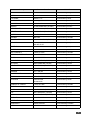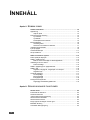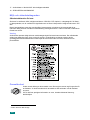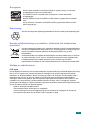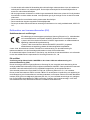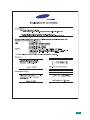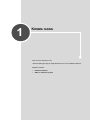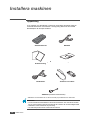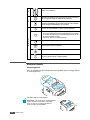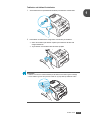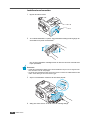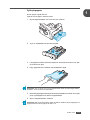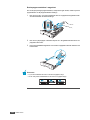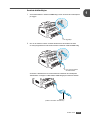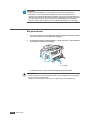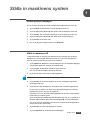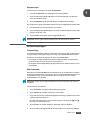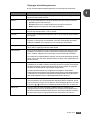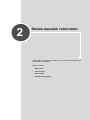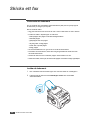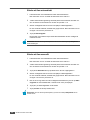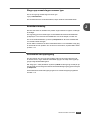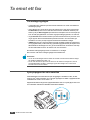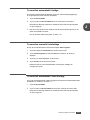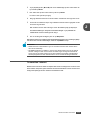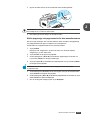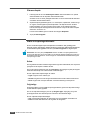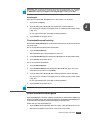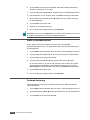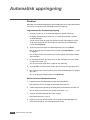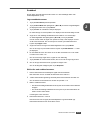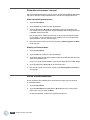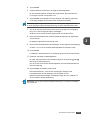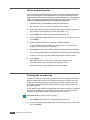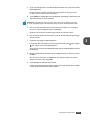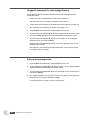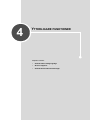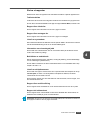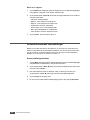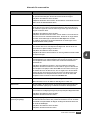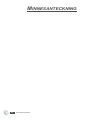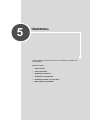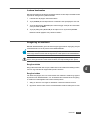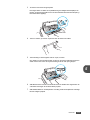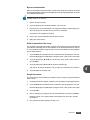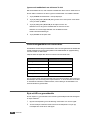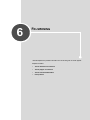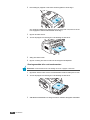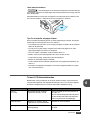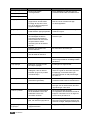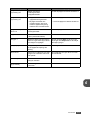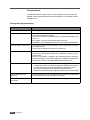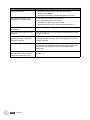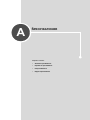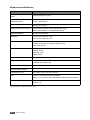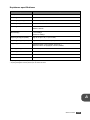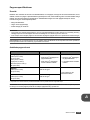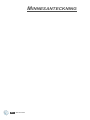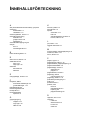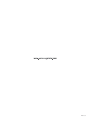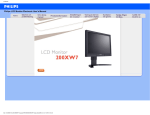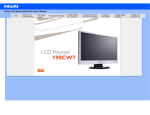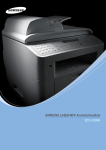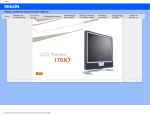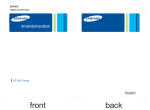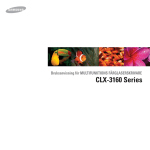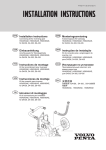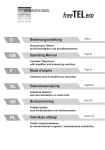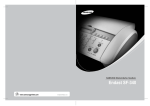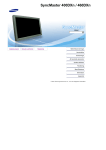Download Samsung SF-560R Bruksanvisning
Transcript
Bruksanvisningen tillhandahålls endast i informationssyfte. All information i bruksanvisningen kan ändras utan föregående meddelande. Samsung Electronics är inte ansvarigt för några skador, direkta eller indirekta, som uppstår från eller är relaterade till användningen av denna bruksanvisning. © 2007 Samsung Electronics Co., Ltd. Med ensamrätt. • SF-560R och Samsung logo är varumärken som tillhör Samsung Electronics Co., Ltd. • Alla övriga varumärken eller produktnamn är varumärken som tillhör respektive företag eller organisation. Contact SAMSUNG WORLD WIDE If you have any comments or questions regarding Samsung products, contact the Samsung customer care center. Country Customer Care Center Web Site ARGENTINE 0800-333-3733 www.samsung.com/ar AUSTRALIA 1300 362 603 www.samsung.com/au AUSTRIA 0800-SAMSUNG (726-7864) www.samsung.com/at BELGIUM 0032 (0)2 201 24 18 www.samsung.com/be BRAZIL 0800-124-421 www.samsung.com/br 4004-0000 CANADA 1-800-SAMSUNG (7267864) www.samsung.com/ca CHILE 800-726-7864 (SAMSUNG) www.samsung.com/cl CHINA 800-810-5858 010- 6475 1880 www.samsung.com.cn COLOMBIA 01-8000-112-112 www.samsung.com/co COSTA RICA 0-800-507-7267 www.samsung.com/latin CZECH REPUBLIC 844 000 844 www.samsung.com/cz Distributor pro Českou republiku : Samsung Zrt., česka organizační složka Vyskočilova 4, 14000 Praha 4 DENMARK 70 70 19 70 www.samsung.com/dk ECUADOR 1-800-10-7267 www.samsung.com/latin EL SALVADOR 800-6225 www.samsung.com/latin ESTONIA 800-7267 www.samsung.ee KAZAHSTAN 8-10-800-500-55-500 www.samsung.kz KYRGYZSTAN 00-800-500-55-500 FINLAND 030-6227 515 www.samsung.com/fi FRANCE 3260 SAMSUNG or 08 25 08 65 65 (€ 0,15/min) www.samsung.com/fr GERMANY 01805 - 121213 (€ 0,14/min) www.samsung.de GUATEMALA 1-800-299-0013 www.samsung.com/latin HONG KONG 3698 4698 www.samsung.com/hk HUNGARY 06-80-SAMSUNG (7267864) www.samsung.com/hu INDIA 3030 8282 1800 110011 www.samsung.com/in/ INDONESIA 0800-112-8888 www.samsung.com/id ITALIA 800-SAMSUNG(7267864) 800-048989 www.samsung.com/it JAMAICA 1-800-234-7267 www.samsung.com/latin ii Country Customer Care Center Web Site JAPAN 0120-327-527 www.samsung.com/jp LATVIA 800-7267 www.samsung.com/lv/index.htm LITHUANIA 8-800-77777 www.samsung.com/lt LUXEMBURG 0035 (0)2 261 03 710 www.samsung.com/be MALAYSIA 1800-88-9999 www.samsung.com/my MEXICO 01-800-SAMSUNG (7267864) www.samsung.com/mx NETHERLANDS 0900 20 200 88 (€ 0,10/min) www.samsung.com/nl NEW ZEALAND 0800SAMSUNG(726-7864) www.samsung.com/nz NORWAY 815-56 480 www.samsung.com/no PANAMA 800-7267 www.samsung.com/latin PHILIPPINES 1800-10-SAMSUNG (7267864) www.samsung.com/ph POLAND 0 801 801 881 022-607-93-33 www.samsung.com/pl PORTUGAL 80 8 200 128 www.samsung.com/pt PUERTO RICO 1-800-682-3180 www.samsung.com/latin REP. DOMINICA 1-800-751-2676 www.samsung.com/latin REPUBLIC OF IRELAND 0818 717 100 www.samsung.com/uk RUSSIA 8-800-555-55-55 www.samsung.ru SINGAPORE 1800-SAMSUNG (7267864) www.samsung.com/sg SLOVAKIA 0800-SAMSUNG (726786) www.samsung.com/sk SOUTH AFRICA 0860 726 7864 (SAMSUNG) www.samsung.com/za SPAIN 902 10 11 30 www.samsung.com/es SWEDEN 0771-400 200 www.samsung.com/se SWITZERLAND 0800-7267864 www.samsung.com/ch/ TAIWAN 0800-329-999 www.samsung.com/tw THAILAND 1800-29-3232 02-689-3232 www.samsung.com/th TRINIDAD & TOBAGO 1-800-7267-864 www.samsung.com/latin TURKEY 444 77 11 www.samsung.com.tr U.A.E 800-SAMSUNG (7267864) www.samsung.com/mea U.K 0870 SAMSUNG (7267864) www.samsung.com/uk U.S.A. 1-800-SAMSUNG (7267864) www.samsung.com UKRAINE 8-800-502-0000 www.samsung.ua UZBEKISTAN 8-800-120-0400 www.samsung.com.uz VENEZUELA 0-800-100-5303 www.samsung.com/latin VIETNAM 1 800 588 889 www.samsung.com/vn iii INNEHÅLL Kapitel 1: KOMMA IGÅNG Installera maskinen.................................................................................... 1.2 Uppackning ................................................................................................. 1.2 Välja en plats ....................................................................................... 1.3 Komponenternas placering ......................................................................... 1.4 Vy framifrån ......................................................................................... 1.4 Vy bakifrån ........................................................................................... 1.4 Kontrollpanelens funktioner ................................................................. 1.5 Montera tillbehör ......................................................................................... 1.6 Utmatningsstöd .................................................................................... 1.6 Telefonlur och hållare för telefonlur ..................................................... 1.7 Installera tonerkassetten ............................................................................. 1.8 Fylla på papper ........................................................................................... 1.9 Ansluta telefonlinjen .................................................................................. 1.11 Slå på maskinen ........................................................................................ 1.12 Ställa in maskinens system .................................................................... 1.13 Ändra språk på displayen .......................................................................... 1.13 Ställa in maskinens ID ............................................................................... 1.13 Mata in tecken med hjälp av sifferknappsatsen ................................. 1.14 Inställning av tid och datum ....................................................................... 1.15 Ändra klockläge ................................................................................. 1.15 Ställa in papperstyp och pappersstorlek ................................................... 1.16 Ställa in ljud ............................................................................................... 1.16 Högtalare, Ringsignal, Tangentljud och Larmljud .............................. 1.16 Högtalarvolym .................................................................................... 1.17 Använda sparlägen ................................................................................... 1.17 Tonersparläge ................................................................................... 1.17 Ekonomisamtal .................................................................................. 1.17 Energisparläge .................................................................................. 1.18 Konfigurera faxsystemet ........................................................................... 1.18 Tillgängliga faxinställningsalternativ .................................................. 1.19 Kapitel 2: GRUNDLÄGGANDE FUNKTIONER Skicka ett fax .............................................................................................. 2.2 Förbereda ett dokument .............................................................................. 2.2 Ladda ett dokument .................................................................................... 2.2 Justera dokumentets upplösning ................................................................ 2.3 Skicka ett fax automatiskt ........................................................................... 2.4 Skicka ett fax manuellt ................................................................................ 2.4 Ringa upp senast slagna nummer igen ....................................................... 2.5 Bekräftar sändning ...................................................................................... 2.5 Automatisk återuppringning ........................................................................ 2.5 iv Ta emot ett fax............................................................................................ 2.6 Om mottagningslägen ................................................................................. 2.6 Fylla på papper för att ta emot fax .............................................................. 2.6 Ta emot fax automatiskt i faxläge ............................................................... 2.7 Ta emot fax manuellt i telefonläge .............................................................. 2.7 Ta emot fax automatiskt i Svar./fax-läge ..................................................... 2.7 Ta emot manuellt med hjälp av en anknytningstelefon ............................... 2.8 Ta emot fax i DRPD-läget ........................................................................... 2.8 Ta emot fax i minnet .................................................................................... 2.9 Göra en kopia ........................................................................................... 2.10 Fylla på papper för kopiering ..................................................................... 2.10 Ställ in papperstyp och pappersstorlek för den manuella mataren .... 2.11 Göra en kopia ............................................................................................ 2.12 Ställa in kopieringsalternativ ..................................................................... 2.12 Svärta ................................................................................................ 2.12 Originaltyp ......................................................................................... 2.12 Antal kopior ........................................................................................ 2.13 Förminskad/förstorad kopiering ......................................................... 2.13 Ändra standardinställningarna .................................................................. 2.13 Ställa in pausalternativet ........................................................................... 2.14 Sorterad kopiering ..................................................................................... 2.14 Automatisk uppringning.......................................................................... 2.16 Direktval .................................................................................................... 2.16 Lagra nummer för direktvalsuppringning ........................................... 2.16 Skicka ett fax med direktvalsnummer ................................................ 2.16 Snabbval ................................................................................................... 2.17 Lagra snabbvalsnummer ................................................................... 2.17 Skicka fax med snabbvalsnummer .................................................... 2.17 Gruppuppringning ..................................................................................... 2.18 Ställa in ett gruppnummer ................................................................. 2.18 Redigera gruppnummer ..................................................................... 2.19 Skicka fax med gruppnummer (Överföring till flera mottagare) .......................................................... 2.19 Söka efter ett nummer i minnet ................................................................. 2.20 Söka sekventiellt genom minnet ........................................................ 2.20 Sökning via första bokstav ................................................................. 2.20 Skriva ut telefonbokslista .......................................................................... 2.20 Kapitel 3: AVANCERADE FAXFUNKTIONER Skicka gruppfax ........................................................................................... 3.2 Skicka ett fördröjt fax ................................................................................... 3.2 Skicka ett prioriterat fax ............................................................................... 3.4 Pollning från en annan fax .......................................................................... 3.4 Lägga till dokument för schemalagd faxning ............................................... 3.6 Avbryta schemalagda fax ............................................................................ 3.6 Kapitel 4: YTTERLIGARE FUNKTIONER Använda säkert mottagningsläge ................................................................ 4.2 Skriva ut rapporter ....................................................................................... 4.3 Använda Avancerade faxinställningar ......................................................... 4.4 Ändra inställningsalternativ .................................................................. 4.4 Alternativ för avancerad fax ................................................................. 4.5 v Kapitel 5: UNDERHÅLL Tömma minnet ............................................................................................ 5.2 Justera kontrasten ....................................................................................... 5.3 Rengöring av maskinen .............................................................................. 5.3 Rengöra utsidan .................................................................................. 5.3 Rengöra insidan .................................................................................. 5.3 Rengöra skannerenheten .................................................................... 5.4 Underhåll av tonerkassetter ........................................................................ 5.6 Omfördela tonern ................................................................................. 5.6 Byta ut tonerkassetten ......................................................................... 5.7 Ställa in alternativet Obs. toner ........................................................... 5.7 Rengöra trumman ................................................................................ 5.7 Ignorera ett meddelande om att tonern är slut .................................... 5.8 Förbrukningsartiklar och reservdelar ........................................................... 5.8 Byta ut ADI:ns gummikudde ........................................................................ 5.8 Kapitel 6: FELSÖKNING Ta bort dokument som fastnat .................................................................... 6.2 Problem vid inmatningen ..................................................................... 6.2 Fel vid utmatning av papper ................................................................ 6.2 Ta bort papper som fastnat ......................................................................... 6.3 I pappersfacket .................................................................................... 6.3 I pappersutmatningsområdet ............................................................... 6.3 I fixeringsområdet eller runt tonerkassetten ........................................ 6.4 I den manuella mataren ....................................................................... 6.5 Tips för att undvika att papper fastnar ................................................. 6.5 Ta bort LCD-felmeddelanden ...................................................................... 6.5 Lösa problem .............................................................................................. 6.8 Problem med pappersmatning ............................................................ 6.8 Kopieringsproblem ............................................................................... 6.9 Faxproblem .......................................................................................... 6.9 Bilaga A: SPECIFIKATIONER Allmänna specifikationer ............................................................................ Kopiatorns specifikationer .......................................................................... Faxspecifikationer ...................................................................................... Pappersspecifikationer ............................................................................... Översikt .............................................................................................. Godkända pappersformat ................................................................... Riktlinjer vid användning av papper .................................................... Pappersspecifikationer ....................................................................... Miljö för pappersförvaring ................................................................... vi A.2 A.3 A.4 A.5 A.5 A.5 A.6 A.6 A.7 Information om säkerhet och regler Viktiga säkerhetsföreskrifter Vid användning av denna maskin ska de grundläggande säkerhetsföreskrifterna alltid följas för att minska risken för brand, elektrisk stöt och personskador. 1 Läs alla anvisningarna och se till att du förstått dem rätt. 2 Använd sunt förnuft när du använder elektriska apparater. 3 Följ alla varningar och anvisningar utmärkta på maskinen och i den dokumentation som medföljer maskinen. 4 Om en anvisning verkar stå i strid med säkerhetsinformation bör du prioritera säkerhetsinformationen. Det kan hända att du missförstått användningsanvisningarna. Om du inte kan lösa konflikten kontaktar du återförsäljaren eller en servicerepresentant och ber om hjälp. 5 Koppla bort maskinen från eluttaget och/eller telefonuttaget innan du rengör den. Använd inte flytande eller aerosolrengöringsmedel. Använd bara en fuktig trasa när du rengör maskinen. 6 Ställ inte maskinen på ett ostadigt underlag. Den kan ramla ned och orsaka skada. 7 Maskinen ska aldrig placeras på, nära ovanpå eller över ett element, luftkonditioneringsaggregat eller en ventilationskanal. 8 Ställ aldrig något på nätsladden. Ställ aldrig maskinen på platser där det finns risk att andra människor kliver på sladdarna. 9 Överbelasta inte eluttag och förlängningssladdar. Detta kan försämra prestanda och leda till brand eller elektriska stötar. 10 Låt aldrig husdjur tugga på nätsladden, telesladden eller kablarna för anslutning till datorn. 11 Tryck aldrig in några föremål i maskinens öppningar. De kan komma i kontakt med högspänningspunkter vilket kan leda till brand eller elektriska stötar. Spill aldrig några vätskor på eller i maskinen. 12 För att minska risken för elektriska stötar får du aldrig montera isär maskinen. Kontakta alltid en kvalificerad servicetekniker vid reparationsarbete. Om du öppnar eller tar bort luckor kan du utsättas för högspänning eller andra faror. Felaktig montering kan leda till elektriska stötar när maskinen används. 13 Koppla bort maskinen från teleuttaget, datorn och eluttaget och överlåt servicen till kvalificerad servicepersonal under följande omständigheter: • Om nätsladden, kontakten eller anslutningskabeln är skadad. • Om du spillt vätska i maskinen. • Om maskinen utsatts för regn eller vatten. • Om maskinen inte fungerar på rätt sätt trots att du följt instruktionerna. • Om du tappat maskinen eller om höljet verkar skadat. • Om maskinen plötsligt fungerar sämre. 14 Justera bara de kontroller som beskrivs i bruksanvisningen. Felaktig justering av andra kontroller kan leda till skada och kan kräva omfattande arbete av en kvalificerad servicetekniker innan maskinen återställts. 15 Undvik att använda maskinen i åskväder. Det kan finnas risk att du kan få en stöt vid ett blixtnedslag. Om det går bör du koppla bort nätsladden och telesladden under åskvädret. 16 För att kunna använda skrivaren på ett säkert sätt bör du använda nätsladden som levereras tillsammans med maskinen. Om du använder en nätkabel som är längre än 2 meter till en maskin som använder 110 V måste kabeln vara minst 16 AWG*. vii 17 Använd bara en 'No.26 AWG*' eller kraftigare telesladd. 18 SPARA DESSA ANVISNINGAR. Miljö och säkerhetsåtaganden Säkerhetsdeklaration för laser Skrivaren är certifierad i USA i enlighet med kraven i DHHS 21 CFR, kapitel 1, underparagraf J för Klass I (1) laserprodukter, och är certifierad i övriga länder som en Klass I laserprodukt i enlighet med kraven i IEC 825. Klass I laserprodukter anses inte vara skadliga. Lasersystemet och skrivaren är konstruerade så att människor aldrig kommer i kontakt med laserstrålning överstigande Klass 1 under normal drift, underhåll och föreskriven service. Varning Använd eller reparera aldrig skrivaren med borttaget skydd från laser/scannerenheten. Den reflekterade strålen kan skada dina ögon, även om den är osynlig. Vid användning av denna produkt, ska de grundläggande säkerhetsföreskrifterna alltid följas för att minska risken för brand, elektrisk stöt och personskador. Ozonsäkerhet Under normal drift avger denna maskin ozon. Den avgivna ozonen utgör ingen fara för användaren. Vi rekommenderar dock att maskinen ska användas i ett väl ventilerat utrymme. Om du behöver ytterligare information om ozon, kontakta närmaste Samsungåterförsäljare. * AWG: American Wire Guage viii Energispar Denna maskin innehåller avancerad teknologi för att spara energi, som minskar energiåtgången när den inte används aktivt. Om maskinen inte tar emot data under en längre tid, minskas automatiskt energiåtgången. Namnet ENERGY STAR och ENERGY STAR-märket är registrerade varumärken i USA. Om du vill ha mer information om ENERGY STAR-programmet besöker du http:// www.energystar.gov. Återvinning Återvinn eller deponera förpackningsmaterialet för denna produkt på ett miljövänligt sätt. Korrekt avfallshantering av produkten (elektriska och elektroniska produkter) Denna markering på produkten och i manualen anger att den inte bör sorteras tillsammans med annat hushållsavfall när dess livstid är över. Till förebyggande av skada på miljö och hälsa bör produkten hanteras separat för ändamålsenlig återvinning av dess beståndsdelar. Hushållsanvändare bör kontakta den återförsäljare som sålt produkten eller sin kommun för vidare information om var och hur produkten kan återvinnas på ett miljösäkert sätt. Företagsanvändare bör kontakta leverantören samt verifiera angivna villkor i köpekontraktet. Produkten bör inte hanteras tillsammans med annat kommersiellt avfall. Utsläpp av radiofrekvens FCC regler Denna apparat har testats och funnits överensstämma med gränsvärdena för en Klass B digital enhet, enligt Del 15 av FCC-reglementet. Dessa gränsvärden är framtagna för att ge ett rimligt skydd mot skadlig interferens i en bostadsinstallation. Denna utrustning ger upphov till, använder och kan utstråla energi i radiofrekvenser, och kan om den inte installeras och används enligt anvisningarna orsaka skadliga störningar i radiokommunikationer. Det finns emellertid ingen garanti att interferens inte inträffar i en viss installation. Om denna utrustning orsakar skadlig interferens på radio- eller TV-mottagning, vilket kan påvisas genom att stänga av och på utrustningen, uppmanas användaren att försöka korrigera interferensen genom att vidta en eller flera av följande åtgärder: • Rikta om eller flytta mottagarantennen. • Öka avståndet mellan utrustningen och mottagaren. • Anslut utrustningen till ett annat vägguttag eller annan strömkrets än mottagaren är ansluten till. • Konsultera din leverantör eller en erfaren radio/TV-tekniker för hjälp. ix Varning: Ändringar eller modifieringar som inte uttryckligen är godkända av den tillverkare som är ansvarig för överensstämmelsen kan betyda att användaren inte längre har tillstånd att använda apparaten. Kanadensiska regler för radiostörningar Denna apparat överstiger inte gränsvärdena för Klass B radiostörningar från digitala apparater som de anges i störningsorsakande normer betecknade "Digital Apparatus", ICES-003 från Industry and Science Canada. Cet appareil numérique respecte les limites de bruits radioélectriques applicables aux appareils numériques de Classe B prescrites dans la norme sur le matériel brouilleur: "Appareils Numériques", ICES-003 édictée par l’Industrie et Sciences Canada. Faxmärkning Telephone Consumer Protection Act från 1991 gör det olagligt att använda en dator eller annan elektronisk enhet och skicka ett meddelande via en teleansluten faxmaskin såvida inte meddelandet innehåller följande information längst upp eller längst ned på varje skickad sida: (1) datum och tidpunkt för sändningen (2) identifiering av företaget eller den person som skickar meddelandet och (3) telefonnumret till den sändande maskinen, företaget eller personen. Telebolaget kan ändra sina kommunikationsmedel eller procedurer utifrån gällande behov som inte står i strid med reglerna och förordningarna i FCC Part 68. Om sådana ändringar kan förväntas göra kundens utrustning inkompatibel med telebolagets kommunikationsfunktioner, eller kräva modifiering av sådan terminalutrustning eller på annat sätt materiellt påverka dess användning eller prestanda, skall kunden meddelande skriftligen om detta i god tid. REN-nummer (Ringer Equivalence Number) REN- och FCC-registreringsnumret för denna maskin kan finnas på etiketten på maskinens under- eller baksida. Ibland kan det bli nödvändigt att meddela dessa nummer till telebolaget. REN-numret är ett mått på den elektriska belastning som maskinen utövar på teleledningen och kan vara användbart för att avgöra om du har överbelastat linjen. Om du installerar flera typer av utrustning på samma teleledning kan det leda till att det blir svårt att ringa och ta emot samtal. Summan av alla REN-nummer för den utrustning som är ansluten till teleledningen ska vara mindre än fem för att funktionen inte ska störas. I vissa fall kan det hända att en summa om fem inte kan användas på din teleledning. Om någon av din telefonutrustning inte fungerar på rätt sätt bör du genast koppla bort den från teleledningen eftersom telenätet annars kan skadas. VARNING! FCC-reglerna säger att ändringar eller modifieringar som inte uttryckligen är godkända av tillverkaren kan betyda att användaren inte längre får använda apparaten. I den händelse att terminalutrustningen skadar telenätet måste telebolaget meddela kunden att tjänsten kan avbrytas. När ett sådant meddelande inte kan meddelas praktiskt kan företaget avbryta tjänsten tillfälligt förutsatt att företaget: a) meddelar kunden så snart som möjligt. b) ger kunden tillfälle att korrigera utrustningsproblemet. c) meddelar kunden om rättigheten att klaga hos Federal Communication Commission enligt de procedurer som fastställts i FCC Rules and Regulations Subpart E of Part 68. Du bör också känna till att: • Maskinen inte är utformad att anslutas till en digital växel. • Om du tänker använda ett datormodem eller faxmodem på samma telelinje som maskinen kan det leda till överförings- och mottagningsproblem för all utrustning. Det rekommenderas att du inte delar maskinens linje med annan utrustning än en vanlig telefon. x • Om ditt område ofta utsätts för blixtnedslag eller strömstörningar rekommenderar vi att du installerar ett strömskydd för både el- och teleledningarna. Du kan köpa strömskydd från din återförsäljare eller en annan tele- eller elektronikförsäljare. • När du programmerar nödnummer och/eller ringer testsamtal till nödnummer, måste du i förväg kontakta larmcentralen om dina avsikter att testa. Larmoperatören ger dig anvisningar för hur du ska kunna testa nödnumret. • Denna maskin får inte användas med myntautomater eller festlinjer. • Denna maskin kan kopplas magnetiskt till hörselhjälpmedel. • Du kan på ett säkert sätt ansluta denna utrustning till telenätet med en vanlig modularkontakt, USOC RJ11C. Deklaration om överensstämmelse (EU) Godkännanden och certifieringar CE-märkningen på denna apparat symboliserar Samsung Electronics Co., Ltd deklaration om överensstämmelse med följande 93/68/EEC Direktiv från EU med följande datum: 1 januari 1995: Kommissionens direktiv 73/23/EEC Approximation av medlemsstaternas lagstiftning relaterade till lågvoltsutrustning. 1 januari, 1996: Kommissionens direktiv 89/336/EEC (92/31/EEC), angående medlemsstaternas lagstiftning relaterat till elektromagnetisk kompatibilitet. 9 mars 1999: Kommissionens direktiv 1999/5/EC om radioutrustning och terminalutrustning för telekommunikationer och det ömsesidiga erkännandet av deras överensstämmelse. En undertecknad kopia av Declaration of Conformity, som definierar de relevanta direktiven och refererade normer kan erhållas från din representant för Samsung Electronics Co., Ltd. EU-certifikat Certifiering enligt rådets direktiv 1999/5/EG av den 9 mars 1999 om radioutrustning och teleterminalutrustning (FAX) Denna Samsung-produkt har egencertifierats av Samsung för pan-europeisk terminalanslutning till det analoga publika telefonnätverket (PSTN) i enlighet med direktivet 1999/5/EC. Denna produkt är konstruerad att arbeta i nationella telefoninätverk och kompatibla företagsväxlar i de europeiska länderna. Vid eventuella problem ska i första hand Euro QA Lab of Samsung Electronics Co., Ltd. kontaktas. Denna produkt har testats mot TBR21 och/eller TBR38. För att assistera vid användning och applicering av terminalutrustning som överensstämmer med denna standard, har European Telecommunication Standards Institute (ETSI) givit ut ett rådgivande dokument (EG 201 121) som innehåller anteckningar och ytterligare krav för att försäkra kompatibilitet för TBR21-terminaler. Produkten har konstruerats enligt, och är helt i överensstämmelse med, alla relevanta råd som innefattas av detta dokument. xi Byta den monterade kontakten (endast för Storbritannien) Viktigt Nätsladden för maskinen har en vanlig (BS 1363) 13 A-kontakt och en 13 A-säkring. När du byter eller kontrollerar säkringen måste du se till att den säkring som används är en 13 A-säkring. Glöm inte att sätta tillbaka säkringshöljet. Om du tappar bort höljet får du inte använda kontakten förrän du skaffat ett nytt. Kontakta återförsäljaren. 13 A-kontakten är den mest använda typen i Storbritannien och bör passa. Däremot har vissa byggnader (främst äldre) inte normala 13 A-kontaktuttag. I så fall måste du skaffa en lämplig adapter. Ta inte bort den gjutna kontakten. Varning! Om du klipper av den gjutna kontakten måste du kasta bort den omedelbart. Det går inta att anslutna nya kablar till kontakten och du kan få en elektrisk stöt om du ansluter den till ett eluttag. Viktig varning! Du måste jorda den här maskinen. Kablarna i nätsladden har följande färgkod: • Grön/gul: Jord • Blå: Neutral • Brun: Fas Om ledningarna i nätsladden inte matchar kontaktens färger gör du så här: Du måste ansluta den gröna/gula ledningen till stiftet märkt med ”E” eller med jordsymbolen eller till den gröna/gula eller gröna anslutningen. Du måste ansluta den blåa ledningen till det stift som är märkt med ”N” eller har svart färg. Du måste ansluta den bruna ledningen till det stift som är märkt med ”L” eller har röd färg. Du måste använda en 13 A-säkring i kontakten, adaptern och fördelningsdosan. xii xiii xiv 1 KOMMA IGÅNG Tack för att du köpt denna fax. I det här kapitlet ges steg-för-steginstruktioner för hur du installerar maskinen. Kapitlet innehåller: • Installera maskinen • Ställa in maskinens system Installera maskinen Uppackning Ta ur maskinen och alla tillbehör ur kartongen. Kontrollera att följande saker har levererats tillsammans med maskinen. Om någonting saknas bör du kontakta återförsäljaren där du köpte maskinen: Starttonerkassett Nätsladd* Kort installationsanvisning och Bruksanvisning Utmatningsstöd Telefonkabel* Telefonlur och hållare TAM-kabel (endast för Storbritannien) * Nätsladden och telefonkabeln kan se olika ut beroende på specifikationerna för olika länder. OBSERVERA: • Du ska använda den telefonkabel som levereras med maskinen. Om du använder en kabel från en annan leverantör måste du kontrollera att den motsvarar "Nr. 26" eller kraftigare kabel. • Nätsladden måste anslutas till ett jordat uttag. • De olika komponenterna kan variera från land till land. 1.2 KOMMA IGÅNG Ta bort packtejpen från maskinens framsida, baksida och sidor. 1 Välja en plats Välj en plan stabil plats med tillräckligt utrymme för luftcirkulation. Lämna tillräcklig plats för att kunna öppna luckor och kassetter. Utrustningen ska placeras på ett ställe med bra ventilation och inte i direkt solljus eller i närheten av värmekällor, i kyla eller på en fuktig plats. Placera inte maskinen nära kanten på ett skrivbord eller annat bord. Utrymme runt maskinen • Framtill: 482,6 mm (tillräckligt utrymme för att papperskassetten ska kunna tas bort) • Baktill: 250 mm (tillräckligt utrymme för god ventilation) • Höger: 100 mm • Vänster: 100 mm (tillräckligt utrymme för god ventilation) KOMMA IGÅNG 1.3 Komponenternas placering Här ser du din maskins huvudkomponenter: Vy framifrån Inmatningsstöd Automatisk dokumentmatare Kontrollpanel (se sidan 1.5) Dokumentutmatningsfack Främre utmatningsfack (utskriftsyta nedåt) Dokumentstöd Förlängning för utmatningsfacket Främre lucka Tonerkassett Pappersnivåindikator Telefonlur Manuell matning Stöd till manuell matare Pappersmagasin Vy bakifrån Bakre lucka Bakre utmatningsspringa (utskriftsyta uppåt) EXT-kontakt* LINE-kontakt Strömbrytare Koppling för växelströmskabel * Om ditt land använder ett annat system för telefonanslutning kan det hända att uttaget är spärrat. 1.4 KOMMA IGÅNG Kontrollpanelens funktioner 1 1 2 K O P I E R A 3 Används för att lagra de vanligaste uppringda faxnumren och slå dem genom att trycka på knapparna. Justera dokumentens svärta för det aktuella kopieringsjobbet. Välj dokumenttyp för det aktuella kopieringsjobbet. Gör kopian mindre eller större än originalet. Välj antal kopior. Visar aktuell status och de åtgärder som du måste utföra under ett jobb. Bläddrar genom tillgängliga alternativ i det markerade menyvalet. Bekräfta det val som visas på menyn. Öppna menyläget och bläddra genom de tillgängliga menyerna. 4 Återgå till den övre menynivån. Stoppa en åtgärd i alla lägen. I viloläget töms/avbryts alternativ för kopieringen, exempelvis svärta, dokumenttyp, kopians storlek och antal kopior. Starta ett jobb. KOMMA IGÅNG 1.5 5 Ring upp ett nummer eller mata in alfanumeriska tecken (siffror och bokstäver). Med den här funktionen kan du spara toner genom att minska den mängd som åtgår vid utskrift av ett dokument. 6 Spara samtalskostnader genom att skicka ett fax vid en tidpunkt med lägre samtalstaxa. Genom att använda den här funktionen kan du utnyttja samtalsrabatter, t.ex. på natten. Här kan du välja att ställa in faxen i mottagningsläget. • Här kan du lagra faxnummer som du slår ofta. Du kan använda snabbuppringning eller gruppuppringning med hjälp av ett eller två knapptryck för automatisk uppringning och för att redigera lagrade nummer. • Här kan du skriva ut en telefonbokslista. 7 F A X Justera upplösningen av dokumenten i det aktuella faxjobbet. Skicka ett fax till flera mottagare. Kopplar ut på telefonlinjen. Ringer upp det senast slagna numret i vänteläget, eller infogar en paus i ett faxnummer i redigeringsläget. Montera tillbehör Utmatningsstöd För in de två flikarna på det medföljande utmatningsstödet i spåren på bägge sidorna av utmatningsfacket. Vid behov fäller du ut förlängaren. OBSERVERA: Om du vill ta bort utmatningsstödet trycker du på den främre delen enligt bilden. Även om det hörs ett dovt ljud skadas inte komponenterna vid detta tillfälle. 1.6 KOMMA IGÅNG Telefonlur och hållare för telefonlur 1 Anslut telefonlurens spiralsladd till kontakten på maskinens vänstra sida. 2 Håll hållaren för telefonluren enligt bilden och fäst den på maskinen. 1 ➀ Sätt i de två flikarna på hållaren i spåren på maskinens vänstra sida enligt illustrationen. ➁ Tryck hållaren mot maskinen tills den låses på plats. OBSERVERA: • Hållaren och hörluren måste installeras på rätt sätt för att de ska fungera ordentligt. • Ta bort hållaren genom att trycka den nedåt och tryck på låset på hållarens botten. KOMMA IGÅNG 1.7 Installera tonerkassetten 1 Öppna den främre luckan. 2 Ta ur starttonerkassetten ur påsen. Vagga kassetten försiktigt 5 eller 6 gånger för att fördela tonern jämnt inuti kassetten. Om du vaggar kassetten ordentligt kommer du att kunna skriva ut maximalt antal kopior per kassett. OBSERVERA: • Undvik att tonerkassetten skadas genom att inte utsätta den för ljus i mer än några minuter. Täck vid behov över den med papper. • Om du får toner på kläderna torkar du bort den med en torr trasa och tvättar kläderna i kallt vatten. Varmt vatten gör att tonern fastnar i tyget. 1.8 KOMMA IGÅNG 3 Skjut in tonerkassetten i maskinen tills den låses på plats. 4 Stäng den främre luckan. Se till att luckan är ordentligt stängd. Fylla på papper 1 Du kan fylla på ungefär 250 ark. Fylla på en bunt papper i storleken Letter: 1 Öppna papperskassetten och ta bort den från maskinen. 2 Tryck ner metallplattan tills den låses på plats. 3 Lufta papperens kanter så att arken separeras. Knacka buntens kant mot en plan yta så att den blir jämn. 4 Lägg i pappersbunten i kassetten med utskriftssidan uppåt. OBSERVERA: Om du vill fylla på en annan pappersstorlek måste du justera pappersstöden. Se sidan 1.10 om du vill ha mer information. 5 Observera pappersgränsmarkeringen till vänster på kassettens innersida. Om du fyller på för mycket papper kan du råka ut för papperstrassel. 6 Skjut in papperskassetten i maskinen. OBSERVERA: När du har fyllt på papper måste du ställa in maskinen på den papperstyp och pappersstorlek som du har fyllt på. Se sidan 1.16. KOMMA IGÅNG 1.9 Ändra pappersstorleken i magasinet Om du vill fylla på längre pappersstorlekar, exempelvis Legal-storlek, måste du justera pappersstöden så att papperskassetten förlängs. 1 När du har tryckt in och frigjort stödets lås drar du ut papperets längdstöd helt för att utöka kassetten till dess fulla längd. 2 När du har fyllt på papper i kassetten skjuter du in längdstödet tills det lätt rör vid pappersbuntens kant. 3 Knip ihop breddstödet enligt bilden och för det mot pappersbunten tills det lätt rör vid buntens sida. OBSERVERA: • Tryck inte breddstödet så hårt mot bunten att papperen böjs. • Om du inte justerar breddstödet kan du råka ut för pappersstopp. 1.10 KOMMA IGÅNG Ansluta telefonlinjen 1 Anslut telefonkabeln i maskinens LINE-uttag och den andra änden i telefonjacket på väggen. ➔ Till vägguttaget 2 Om du vill ansluta en telefon och/eller telefonsvarare till maskinen ansluter du anknytningstelefonens eller telefonsvararens kabel till maskinens EXT-uttag. ➔ Till en anknytningstelefon eller telefonsvarare Användare i Storbritannien bör ansluta telefonens sladd till den medföljande TAM-sladden och koppla in TAM-sladden i EXT-uttaget på maskinens baksida. TAM-kabel (Endast för användare i Storbritannien) KOMMA IGÅNG 1.11 1 OBSERVERA: • Du bör använda TAM-kabeln och telefonkabeln som levereras med maskinen. • Storbritannien: Om en treledaransluten (SHUNT-wire, äldre utrustning) telefon eller telefonsvarare ansluts till kontakten EXT på maskinen, kommer den externa apparaten inte att ringa vid ett inkommande samtal eftersom denna maskin är konstruerad för att användas med den senaste teknologin. Du kan undvika denna inkompatibilitet genom att endast använda en telefon eller en telefonsvarare som ansluts med tvåledare (nyare utrustning). Slå på maskinen 1 Anslut den ena änden på den medföljande trepoliga elkabeln i maskinens nätuttag och den andra änden i ett ordentligt jordat vägguttag. 2 Tryck på strömbrytaren för att slå på maskinen. "Varmer upp vanta..." visas på skärmen och bekräftar att maskinen nu är påslagen. ➔ Till eluttaget Se nästa sida om du vill läsa texten på displayen på ett annat språk. VAR FÖRSIKTIG: • Fixeringsområdet inuti maskinens bakre del blir varmt när maskinen är på. Var försiktig när du är i närhet av detta område. • Montera inte isär maskinen när den är på. Du riskerar då att få en elektrisk stöt. 1.12 KOMMA IGÅNG Ställa in maskinens system 1 Ändra språk på displayen Om du vill ändra det språk som visas i fönstret på kontrollpanelen gör du så här: 1 Tryck på Menu tills "Maskininst." visas på displayens övre rad. 2 Tryck på piltangenten (W eller X) tills "Sprak" visas på displayens nedre rad. 3 Tryck på Enter. Den nuvarande inställningen visas på displayens undre rad. 4 Tryck på piltangenten (W eller X) tills önskat språk visas på displayen. 5 Tryck på Enter för att spara valet. 6 Om du vill återgå till viloläget trycker du på Stop/Clear. Ställa in maskinens ID I vissa länder måste du enligt lag visa ditt faxnummer på alla fax som du skickar. Maskinens ID, som innehåller ditt telefonnummer och namn eller företagsnamn, skrivs ut överst på varje sida som skickas från maskinen. 1 Tryck på Menu tills "Maskininst." visas på displayens övre rad. Det första tillgängliga menyobjektet, "Maskin ID", visas på den nedersta raden. 2 Tryck på Enter. På displayen ombeds du ange faxnumret. Om numret redan är inställt, visas det på displayen. 3 Ange ditt faxnummer med hjälp av sifferknappsatsen. OBSERVERA: Om du anger fel siffra trycker du på knappen W för att ta bort den sista siffran. 4 Tryck på Enter när numret på displayen är korrekt. På displayen uppmanas du att ange faxens ID. 5 Ange ditt namn eller företagsnamn med hjälp av det numeriska tangentbordet. Du kan mata in bokstäver och siffror med hjälp av siffertangenterna, inklusive specialtecken genom att trycka på knappen 0. Information om hur du använder sifferknappsatsen för att mata in alfanumeriska tecken hittar du i följande avsnitt. Om du vill ange samma bokstav eller siffra flera gånger (t.ex. SS, AA, 777) matar du in ett tecken, flyttar markören genom att trycka på knappen X och anger nästa tecken. Om du vill infoga ett mellanslag i namnet kan du också använda knappen X för att få markören att hoppa ett steg. 6 Tryck på Enter när namnet på displayen är korrekt. 7 Tryck på Stop/Clear för att återvända till standbyläget. KOMMA IGÅNG 1.13 Mata in tecken med hjälp av sifferknappsatsen När du utför olika uppgifter måste du ange namn och siffror. T.ex., när du installerar maskinen anger du ditt eller företagets namn och telefonnummer. När du lagrar en- eller tvåsiffriga snabbvals- eller gruppnummer kan du också ange motsvarande benämningar för dem. Mata in alfanumeriska tecken: 1 När du ombeds ange en bokstav, letar du upp knappen med det tecken du önskar. Tryck på knappen tills rätt bokstav visas på displayen. Om du t.ex. vill mata in bokstaven O, trycker du på knappen 6, som är märkt "MNO". Varje gång du trycker på 6 visar displayen i tur och ordning bokstäverna M, N, O och till slut 6. Du kan mata in specialtecken, exempelvis mellanslag, plustecken osv. För detaljer, se "Siffror och bokstäver på tangentbordet" på sidan 1.14. 2 Upprepa steg 1 för att mata in ytterligare tecken. Om nästa bokstav finns på samma knapp flyttar du markören genom att trycka på knappen X och sedan på den knapp som är märkt med önskad bokstav. Markören flyttas till höger och nästa tecken visas på displayen. Du kan ange ett mellanslag med knappen 3 . När du är klar trycker du på Enter. Siffror och bokstäver på tangentbordet Tangent Tilldelade siffror, bokstäver och tecken 1 1 Mellanslag 2 A B C 2 3 D E F 3 4 G H I 4 5 J K L 5 6 M N O 6 7 P Q R S 8 T U V 8 9 W X Y Z 9 0 + , . ’ - 7 / * # & 0 Ändra nummer eller namn Om du gör fel när du anger en siffra eller ett namn trycker du på knappen W för att ta bort det senaste tecknet. Mata sedan in rätt siffra eller tecken. Infoga en paus Vissa telefonsystem kräver att du slår en siffra (t.ex. 9) för att komma ut på linjen, så att du hör en andra kopplingston. I dessa fall måste du infoga en paus i telefonnumret. Du kan infoga en paus när du ställer in nummer för snabbval eller direktval. Infoga en paus genom att trycka på Redial/Pause på lämplig plats när du matar in telefonnumret. A "–" visas på displayen på motsvarande position. 1.14 KOMMA IGÅNG Inställning av tid och datum Aktuellt datum och korrekt tid visas på displayen när maskinen är på och redo. Datum och tid skrivs ut på samtliga faxmeddelanden. OBSERVERA: Om strömtillförseln till maskinen bryts måste du ställa in rätt tid och datum igen när strömmen är tillbaka. 1 Tryck på Menu tills "Maskininst." visas på displayens övre rad. 2 Tryck på piltangenten (W eller X) för att visa "Tid & datum" på den nedre raden och tryck på Enter. 3 Ange rätt tid och datum på det numeriska tangentbordet. Månad Dag År Timme Minut = 01-12 = 01-31 = fyra siffror krävs = 01-12 (12-timmarsformat) 00-23 (24-timmarsformat) = 00-59 OBSERVERA: Datumformat kan variera från land till land. Du kan också använda piltangenten (W eller X) för att flytta markören till den siffra du vill ändra och ange en ny siffra. 4 Du väljer "AM" eller "PM" för 12-timmarsformat genom att trycka på eller någon av siffertangenterna. eller Om markören inte befinner sig under symbolen AM eller PM trycker du på eller så flyttas markören direkt dit. Du kan ändra klockläget till 24-timmarsformat (t.ex. 01:00 till 13:00). Se sidan 1.15 om du vill ha mer information. 5 Tryck på Enter när tid och datum på displayen är korrekt. Om du matar in en felaktig siffra piper maskinen och fortsätter inte till nästa steg. Om detta händer matar du in rätt siffra. Ändra klockläge Du kan ställa in maskinen så att den visar tid i antingen 12-timmars- eller 24-timmarsformat. 1 Tryck på Menu tills "Maskininst." visas på displayens övre rad. 2 Tryck på piltangenten (W eller X) tills du ser "Klocklage" på den nedre raden och tryck sedan på Enter. Det klockläge som är inställt på maskinen visas. 3 Tryck på piltangenten (W eller X) för att välja en annan inställning och tryck sedan på Enter för att spara inställningen. 4 Om du vill återgå till viloläget trycker du på Stop/Clear. KOMMA IGÅNG 1.15 1 Ställa in papperstyp och pappersstorlek När du har fyllt på papper i papperskassetten måste du ställa in papperstyp och pappersstorlek med hjälp av knapparna på kontrollpanelen. 1 Tryck på Menu. På displayen visas "Pappersinst." på den övre raden och det första menyobjektet, "Papperstyp", på den nedre raden. 2 Tryck på Enter för att öppna menyobjektet. 3 Använd piltangenten (W eller X) för att hitta den papperstyp du använder och tryck på Enter för att spara inställningen. 4 Tryck på knappen X för att bläddra till "Pappersstorlek" och tryck sedan på Enter för att öppna menyobjektet. 5 Tryck på Enter när "Papper i fack" visas på den undre raden. 6 Använd piltangenten (W eller X) för att hitta det pappersformat du använder och tryck sedan på Enter för att spara inställningen. 7 Om du vill återgå till viloläget trycker du på Stop/Clear. Ställa in ljud Du kan styra följande ljud: • Ringsignal: Du kan justera ringvolymen. • Tangentljud: Om du ställer in det här alternativet på "Pa" hörs en knappton varje gång en knapp trycks ned. • Larmljud: Du kan stänga av eller sätta på larmljudet. Om du ställer in det här alternativet på "Pa" hörs en larmton om ett fel uppstår, eller när faxöverföringen är klar. • Hogtalare: Du kan slå på eller av vissa ljud från telefonlinjen som hörs genom högtalaren, t.ex. kopplingston eller faxton. Om du ställer in det här alternativet på "Komm." är högtalaren på tills den mottagande maskinen svarar. Du kan justera högtalarens ljudnivå med hjälp av knappen On Hook Dial eller telefonluren. Högtalare, Ringsignal, Tangentljud och Larmljud 1 Tryck på Menu tills "Ljudvolym" visas på displayens övre rad. 2 Tryck på piltangenten (W eller X) för att bläddra igenom alternativen. Tryck på Enter när önskat ljudalternativ visas. 3 Tryck på piltangenten (W eller X) för att visa önskad status eller ljudstyrka för det alternativ du har valt. För ringvolymen kan du välja mellan "Av", "Lag", "Med" och "Hog". Om du ställer in "Av" inaktiveras ringsignalen. Maskinen fungerar som normalt även när ringsignalen är avstängd. 1.16 KOMMA IGÅNG 4 Tryck på Enter för att spara valet. 5 Om nödvändigt upprepar du steg 2 till 4. 6 Om du vill återgå till viloläget trycker du på Stop/Clear. Högtalarvolym Justera volymen med hjälp av knappen On Hook Dial: 1 1 Tryck på On Hook Dial. En kopplingston hörs från högtalaren. 2 Tryck på piltangenten (W eller X) tills du hör önskad ljudstyrka. På displayen visas den aktuella ljudnivån. 3 Tryck på Stop/Clear för att spara ändringen och återvända till viloläget. Om du vill justera volymen med hjälp av telefonluren gör du enligt följande (endast USA): 1 Lyft på telefonluren. En kopplingston hörs i hörluren. 2 Tryck på piltangenten (W eller X) tills du erhåller önskad ljudstyrka. Du kan välja antingen "Hog" eller "Lag". 3 Tryck på Enter för att spara valet och lägga tillbaka luren. OBSERVERA: Du kan endast justera högtalarvolymen när telefonlinjen är ansluten. Använda sparlägen Tonersparläge I tonersparläget använder maskinen mindre toner på varje sida. När du aktiverar det här läget räcker tonerkassetten längre än vanligt, men utskriftskvaliteten blir sämre. Du aktiverar och inaktiverar läget genom att trycka på Toner Save. • Om knappen är bakgrundsbelyst innebär det att läget är aktivt och att maskinen använder mindre toner när den skriver ut ett dokument. • Om knappen inte är bakgrundsbelyst är läget inaktiverat och maskinen skriver ut med normalkvalitet. Ekonomisamtal Med hjälp av knappen Toll Save på kontrollpanelen kan du snabbt ställa in maskinen så att den skickar dokument, som lagrats i minnet, under ett förinställt tidsintervall när samtalstaxan är lägre. Genom att använda den här funktionen kan du utnyttja samtalsrabatter, t.ex. på natten. OBSERVERA: Tiderna som har lägre samtalstaxa kan variera beroende på ditt avtal med telebolaget. Så här aktiverar du funktionen: 1 Tryck på Toll Save. Knappens bakgrundsbelysning tänds. 2 Tryck på Enter när "Starttid" visas på den nedre raden. 3 Ange med hjälp av den numeriska knappsatsen klockslag och datum då du vill att maskinen ska börja sända fax. Du väljer "AM" eller "PM" för 12-timmarsformat genom att trycka på eller någon av siffertangenterna. eller 4 Tryck på Enter när korrekt starttid och startdatum visas på displayen. 5 Tryck på piltangenten (W eller X) för att visa "Sluttid" och tryck sedan på Enter. KOMMA IGÅNG 1.17 6 Ange med hjälp av den numeriska knappsatsen det klockslag då överföringen ska upphöra. 7 Tryck på Enter för att spara inställningen. 8 Om du vill återgå till viloläget trycker du på Stop/Clear. När Spara toll-läget är aktiverat sparar maskinen alla dokument som ska faxas i minnet och skickar dem sedan under det förinställda tidsintervallet. Om du vill inaktivera läget trycker du på Toll Save igen. Knappens bakgrundsbelysning släcks och läget inaktiveras. OBSERVERA: När du har ställt in samtalstiden för lägre taxa kan du endast aktivera och inaktivera funktionen med hjälp av knappen Toll Save. Om du vill ändra tidsinställningarna använder du alternativet Spara toll i menyn Avancerad fax. Se sidan 4.5. Energisparläge I energisparläget kan maskinen minska energiförbrukningen när den inte används aktivt. Du kan aktivera detta läge genom att ange den tid som maskinen ska vänta efter att ett jobb utförts innan den växlar till sparläget. 1 Tryck på Menu tills "Maskininst." visas på displayens övre rad. 2 Tryck på piltangenten (W eller X) tills "Energispar" visas på den nedre raden. Tryck på Enter. 3 Tryck på piltangenten (W eller X) för att visa "Pa" på den nedre raden och tryck på Enter. Om du väljer "Av" inaktiveras energisparläget. 4 Tryck på piltangenten (W or X) tills önskad tidsinställning visas. De tillgängliga alternativen är 5, 10, 15, 30 och 45 (minuter). 5 Tryck på Enter för att spara valet. 6 Om du vill återgå till viloläget trycker du på Stop/Clear. Konfigurera faxsystemet Det finns flera faxinställningar för maskinen som användaren kan ställa in. Dessa alternativ är förinställda på fabriken, men du kan behöva ändra dem. 1 Tryck på Menu tills "Inst. Fax" visas på displayens övre rad. Det första tillgängliga menyalternativet, "Ring till svar", visas på den undre raden. 1.18 KOMMA IGÅNG 2 Tryck på piltangenten (W eller X) tills önskat menyobjekt visas på nedre raden och tryck sedan på Enter. 3 Använd piltangenten (W eller X) för att se aktuell status eller använd sifferknappsatsen för att ange värdet för det alternativ du har valt. 4 Tryck på Enter för att spara valet. 5 Om nödvändigt upprepar du steg 2 till 4. 6 Om du vill återgå till viloläget trycker du på Stop/Clear. Tillgängliga faxinställningsalternativ Du kan använda följande inställningsalternativ för att konfigurera faxsystemet: Alternativ 1 Beskrivning Ring till svar Du kan specificera hur många gånger apparaten ska ringa, 1 till 7 gånger, innan ett inkommande samtal besvaras. Morkare Du kan välja standardläge för svärta för att faxa ljusare eller mörkare dokument. • Ljusare fungerar bra för mörkt tryck. • Normal fungerar bra för vanliga maskinskrivna eller utskrivna dokument. • Morkt fungerar bra för ljust tryck eller svaga blyertsskrifter. Uppr. Avsluta Faxen kan automatiskt ringa upp igen om den mottagande maskinen är upptagen. Du kan ange intervall mellan 1 och 15 minuter. Ateruppr. Du kan ange antal återuppringningsförsök, 0 till 13. Om du anger 0, ringer maskinen inte upp igen. Bekr. Medd. Du kan ställa in maskinen så att den skriver ut en rapport om huruvida överföringen lyckades, hur många sidor som skickades, med mera. De tillgängliga alternativen är Pa, Av och Pa-fel som endast skrivs ut om överföringen misslyckades. Autorapport En rapport med utförlig information om de senaste 50 kommunikationerna, inklusive tid och datum. Tillgängliga alternativ är Pa eller Av. Autoreduktion När du tar emot ett dokument som är lika långt eller längre än det papper som finns i kassetten kan maskinen förminska dokumentet så att det passar det papper som finns i maskinen. Välj Pa om du vill förminska en inkommande sida automatiskt. Om funktionen är inställd på Av kan maskinen inte förminska dokumentet så att det skrivs ut på en sida, utan delar upp dokumentet och skriver ut det i faktisk storlek på två eller fler sidor. Ignorera storl När du tar emot ett dokument som är lika långt eller längre än det papper som finns i kassetten kan du ställa in maskinen så att den inte skriver ut det som eventuellt inte får plats på papperet. Om texten på den sida du tar emot är utanför de marginaler du ställt in skrivs dokumentet ut på två sidor i faktisk storlek. Om texten på dokumentet är inom marginalerna och funktionen Autoreduktion är aktiverad förminskar maskinen dokumentet så att det passar på det aktuella papperet och allt skrivs ut. Om funktionen Autoreduktion är inaktiverad, eller inte fungerar, skrivs data utanför marginalerna inte ut. Inställningsområdet är från 0 till 30 mm. Mottagningskod Med funktionen Mottagningskod kan du starta faxmottagningen från en anknytningstelefon som är kopplad till EXT-uttaget på maskinens baksida. Om du lyfter luren på anknytningen och hör faxtoner, slår du Mottagningskoden. The code is preset to 9 at the factory. Inställningsområdet är från 0 till 9. Se sidan 2.8. DRPD-lage Du kan ta emot ett samtal med hjälp av DRPD-funktionen (igenkänning av ringsignalmönster) som gör att användaren kan använda en enda telefonlinje för att besvara samtal till flera olika telefonnummer. I menyn kan du ställa in maskinen så att den känner igen de ringsignalmönster den ska besvara. Se sidan 2.8. KOMMA IGÅNG 1.19 MINNESANTECKNING 1.20 KOMMA IGÅNG 2 GRUNDLÄGGANDE FUNKTIONER I kapitlet ges grundläggande information om hur du använder maskinen som en faxmaskin och kopiator. Kapitlet innehåller: • Skicka ett fax • Ta emot ett fax • Göra en kopia • Automatisk uppringning Skicka ett fax Förbereda ett dokument Om du använder den automatiska dokumentmataren (ADF) kan du fylla på upp till 20 dokument (47-90 g/m2) för ett jobb. När du använder ADI:n: • Lägg inte i dokument som är mindre än 142 x 148 mm eller större än 216 x 356 mm. • Försök inte mata in följande typer av dokument: - karbonpapper eller papper med karbonbelagd baksida - bestruket papper - japanpapper eller tunt papper - skrynkligt eller veckigt papper - krusat eller hoprullat papper - trasigt papper • Ta bort alla häftklamrar och gem innan du använder dokumenten. • Kontrollera att eventuellt lim, bläck eller korrigeringsvätska har torkat helt innan du laddar dokumenten. • Ladda inte dokument som innehåller papper i olika storlekar och vikt. • Ladda inte i häften, broschyrer, OH-filmer eller papper med andra ovanliga egenskaper. Ladda ett dokument 2.2 1 Dra ut stödet för dokumentmatningen helt. Vid behov fäller du ut förlängaren. 2 Ladda upp till 20 dokument med utskriftsytan nedåt i den automatiska dokumentmataren. GRUNDLÄGGANDE FUNKTIONER 3 Justera dokumentstöden så att de passar dokumentets storlek. 2 4 Justera dokumentets upplösning. Se följande avsnitt. Justera dokumentets upplösning Standardinställningarna för dokument ger bra resultat när du sänder typiska textbaserade dokument. Om du sänder dokument av dålig kvalitet, eller dokument som innehåller fotografier, kan du justera inställningen för att skicka fax av högre kvalitet. 1 Tryck på Resolution. 2 Genom att trycka på Resolution eller piltangenten (W eller X) kan du välja mellan Standard, Fin, Superfin och Foto. De dokumenttyper som rekommenderas för respektive upplösning beskrivs i tabellen nedan. Läge Rekommenderas för: Standard Dokument med normalstora tecken. Fin Dokument som innehåller små tecken eller tunna linjer, eller för sändning av dokument som skrivits ut med en matrisskrivare. Superfin Dokument som innehåller mycket fina detaljer. Läget Superfin är endast tillgängligt om också den mottagande maskinen stöder upplösningen Superfin. Se anmärkningarna nedan. Foto Dokument som innehåller gråskalor eller fotografier. OBSERVERA: • Läget Superfin är inte tillgängligt för minnesöverföring. Upplösningen ändras automatiskt till Fin. • När maskinen är inställd på upplösningen Superfin och den mottagande faxen inte stöder upplösningen Superfin överför maskinen sändningen med den högsta upplösning som stöds av den mottagande faxen. GRUNDLÄGGANDE FUNKTIONER 2.3 Skicka ett fax automatiskt 1 Ladda dokument med utskriftssidan nedåt i dokumentmataren. Mer information om hur du laddar ett dokument finns i sidan 2.2. 2 Justera dokumentets upplösning så att det passar dina önskemål. Se sidan 2.3. Om du behöver ändra svärtan kan du läsa mer på sidan 1.19. 3 Slå den mottagande faxens nummer med hjälp av sifferknappsatsen. Du kan använda snabbval, direktval eller gruppnummer. Mer information om hur du lagrar nummer finns på sidan 2.16. 4 Tryck på Start Copy/Fax. Numret slås och maskinen börjar sända faxmeddelandet när den mottagande maskinen är redo. OBSERVERA: Om du vill avbryta ett faxjobb kan du när som helst trycka på Stop/Clear under sändningen. Skicka ett fax manuellt 1 Ladda dokument med utskriftssidan nedåt i dokumentmataren. Mer information om hur du laddar ett dokument finns i sidan 2.2. 2 Justera dokumentets upplösning så att det passar dina önskemål. Se sidan 2.3. Om du behöver ändra svärtan kan du läsa mer på sidan 1.19. 3 Tryck på On Hook Dial eller lyft på telefonluren. Du hör kopplingstonen. 4 Slå den mottagande faxens nummer med hjälp av sifferknappsatsen. Du kan använda snabbval, direktval eller gruppnummer. Mer information om hur du lagrar nummer finns på sidan 2.16. 5 När du hör en hög faxton från den mottagande faxmaskinen trycker du på Start Copy/Fax så visas meddelandet "1.Sänder 2.Tar emot" på displayen. 6 Tryck på 1 på sifferknappsatsen för att sända. 7 Tryck på Enter för att börja sända faxet. OBSERVERA: Om du vill avbryta ett faxjobb, tryck när som helst på Stop/Clear när du skickar ett fax. 2.4 GRUNDLÄGGANDE FUNKTIONER Ringa upp senast slagna nummer igen Om du vill ringa upp senast slagna nummer igen: Tryck på Redial/Pause. Om ett dokument finns i dokumentmataren, börjar maskinen automatiskt sända. 2 Bekräftar sändning När den sista sidan har skickats utan problem avger maskinen en pipton och återgår till viloläget. Om någonting går fel vid sändningen av faxmeddelandet visas ett felmeddelande på displayen. För en lista över felmeddelanden och vad de betyder, se sidan 6.5. Om du får ett felmeddelande, trycker du på Stop/Clear för att ta bort meddelandet och försöker skicka faxet igen. Du kan ställa in maskinen så att den automatiskt skriver ut en bekräftelse varje gång du skickat ett fax utan problem. Om du vill ha mer information, se posten Bekr. Medd. på sidan 1.19. Automatisk återuppringning Om det nummer som du har ringt är upptaget, eller om du inte får något svar när du skickar ett fax, ringer maskinen automatiskt upp igen var tredje minut upp till sju gånger enligt fabriksinställningarna. När "Ring igen ?" visas på skärmen trycker du på Enter för att ringa upp numret på nytt utan att vänta. Du kan stänga av funktionen automatisk återuppringning genom att trycka på Stop/Clear. Ändra tidsintervall mellan återuppringningarna och antalet återuppringningsförsök. Se sidan 1.19. GRUNDLÄGGANDE FUNKTIONER 2.5 Ta emot ett fax Om mottagningslägen • I läget Fax svarar maskinen på inkommande faxsamtal och växlar omedelbart till faxmottagningsläge. • I läget Tel kan du ta emot ett fax genom att lyfta på luren, eller genom att trycka på On Hook Dial (du kan höra en röst eller faxton från den sändande maskinen) och sedan trycka på Start Copy/Fax på maskinens kontrollpanel. Du kan också lyfta på luren till anknytningstelefonen och sedan ange fjärrmottagningskoden, se sidan 2.8. • I läget Svar./fax svarar telefonsvararen på inkommande samtal och personen som ringer upp kan lämna ett meddelande på telefonsvararen. Om faxutrustningen identifierar en faxton på linjen kopplas samtalet automatiskt till Faxläget. • I DRPD-läget kan du ta emot ett samtal med hjälp av DRPD-funktionen (igenkänning av ringsignalmönster). "Distinctive Ring" (särskilt ringsignalmönster) är en tjänst som tillhandahålls av telebolaget och som gör att användaren kan använda en enda linje för flera olika telefonnummer. Se sidan 2.8 för mer information. Det aktuella mottagningsläget visas när maskinen är i viloläget. När minnet är fullt växlar mottagningsläget automatiskt till Tel. OBSERVERA: • Om du vill använda läget Svar./fax måste du ansluta en telefonsvarare till EXT-uttaget på maskinens baksida. Se sidan 1.11. • Om du inte vill att andra personer ska kunna se de dokument du tagit emot, kan du använda läget Saker mottagn. I detta läge lagras alla mottagna fax i internminnet. Se sidan 4.2 för mer information. Fylla på papper för att ta emot fax Faxmeddelanden kan endast skrivas ut på vanligt papper i storlekarna Letter, A4 eller Legal (75 g/m2). Mer information om hur du fyller på papper och ställer in pappersformatet i kassetten finns i sidan 1.9 och sidan 1.16. Pappersnivåindikatorn längst fram i papperskassetten visar hur mycket papper som finns kvar i kassetten. Allt eftersom kassetten töms sänks indikatorn. T Papper full Papper saknas S 2.6 GRUNDLÄGGANDE FUNKTIONER Ta emot fax automatiskt i faxläge Din maskin är fabriksinställd på faxläget. Om du har ändrat mottagningsläget gör du enligt följande för att ta emot fax automatiskt. 1 Tryck på Receive Mode. 2 Tryck och håll inne Receive Mode tills "Fax" visas på den nedre raden. Beroende på vilket läge maskinen är inställd på kan du behöva upprepa detta en eller två gånger. 3 När du tar emot ett fax svarar maskinen efter ett angivet antal ringtoner och tar sedan automatiskt emot faxet. Om du vill ändra antalet ringsignaler, se sidan 1.19. Ta emot fax manuellt i telefonläge Du kan ta emot ett faxsamtal manuellt med knappen Start Copy/Fax. 1 Tryck på knappen On Hook Dial eller lyft den externa luren. 2 Tryck på Start Copy/Fax så visas meddelandet "1.Sänder 2. Tar emot" på displayen. 3 Tryck på 2 på sifferknappsatsen för att ta emot. 4 Tryck på Enter för att börja ta emot faxet. Maskinen börjar ta emot faxmeddelandet och återgår till viloläget när mottagningen är klar. Ta emot fax automatiskt i Svar./fax-läge Om du vill använda detta läge, måste du koppla du en telefonsvarare till kontakten EXT på baksidan av maskinen. Se sidan 1.11. 1 Tryck på Receive Mode. 2 Tryck och håll inne Receive Mode tills "Svar./fax" visas på den nedre raden. Beroende på vilket läge maskinen är inställd på kan du behöva upprepa detta en eller två gånger. GRUNDLÄGGANDE FUNKTIONER 2.7 2 3 Vid ett inkommande samtal svarar telefonsvararen. Om personen som ringer upp lämnar ett meddelande lagrar telefonsvararen meddelandet som vanligt. Om maskinen hör en faxton på linjen börjar den automatiskt att ta emot faxet. OBSERVERA: • Om du har ställt maskinen i läget Svar./fax och din svarare är avstängd, eller om ingen svarare är ansluten till EXT-uttaget växlar maskinen automatiskt till läget Fax efter ett förinställt antal ringsignaler. • Om din svarare har en räknare som kan ställas in av användaren ställer du in den så att den svarar på inkommande samtal inom 1 ringsignal. • Om du valt läget Tel, som tar emot fax manuellt, måste du stänga av telefonsvararen om den är inkopplad till maskinen, eftersom meddelandet från svararen annars kommer att störa samtalet. Ta emot manuellt med hjälp av en anknytningstelefon Du kan ta emot ett fax från någon som du pratar med på anknytningstelefonen utan att behöva gå till faxmaskinen. När du tar emot ett samtal på anknytningstelefonen och hör faxtoner trycker du på anknytningstelefonen. Maskinen tar emot dokumentet. 9 Tryck inte sekvensen för snabbt! Om du fortfarande hör en faxton från den sändande 9 en gång till. maskinen kan du försöka att trycka Fjärrmottagningskoden är förinställd till 9 på fabriken. Den första och sista asterisken (stjärnan) kan inte ändras, men du kan ändra siffran i mitten. För information om hur du ändrar koden, se sidan 1.19. Ta emot fax i DRPD-läget "Distinctive Ring" (särskilt ringsignalmönster) är en tjänst som tillhandahålls av telebolaget och som gör att användaren kan använda en enda linje för flera olika telefonnummer. Det speciella nummer som någon använder för att ringa till dig identifieras av olika ringmönster, som består av olika kombinationer av långa och korta ringsignaler. Funktionen används ofta av telefonsvarare för många olika klienter för att veta vilket nummer någon ringer till så att rätt nummer besvaras. Genom att använda DRPD-funktionen, kan din fax "lära sig" det uppringningsmönster du bestämmer ska besvaras av faxen. Om du inte ändrar det kommer uppringningsmönstret att kännas igen och besvaras som ett faxsamtal, och alla andra ringmönster vidarekopplas till den anknytningstelefon eller telefonsvarare som är ansluten till EXT-uttaget. Du kan enkelt inaktivera, eller ändra DRPD-funktionen när som helst. Innan du använder alternativet DRPD-funktionen måste tjänsten installeras av ditt telefonbolag. När du vill ställa in DRPD-funktionen behöver du en annan telefon, eller någon som kan slå ditt faxnummer utifrån. Inställning av DRPD-läge: 1 Tryck Menu tills "Inst. Fax" visas överst på displayen. Den första tillgängliga menyposten, "Mott. lage", visas längst ner på displayen. 2.8 GRUNDLÄGGANDE FUNKTIONER 2 Tryck på piltangenten (W eller X) tills du ser "DRPD-läge" på den nedre raden och tryck sedan på Enter. 3 När "Satt" visas på den nedre raden trycker du på Enter. På LCD:n visas "[Vantar pa uppr]". 4 Ring upp ditt faxnummer från en annan telefon. Du behöver inte ringa från en fax. 5 Svara inte när maskinen börjar ringa. Maskinen behöver flera ringsignaler för att kunna lära sig mönstret. När maskinen är klar med inlärningen visas "Slut DRPD [Inst]" på displayen. Om DRPD-inställningen misslyckas visas "DRPD Ringfel". Tryck på Enter när "DRPD Mode" visas och försök igen från steg 3. 6 Om du vill återgå till viloläget trycker du på Stop/Clear. När DRPD-funktionen är inställd är alternativet DRPD tillgängligt i menyn Mottagningsläge. För att kunna ta emot fax i DRPD-läget, måste du välja DRPD i menyn. OBSERVERA: • DRPD-funktionen måste ställas in igen om du ändrar faxnumret eller ansluter faxen till en annan telefonlinje. • När DRPD-funktionen har ställts in, ringer du upp ditt faxnummer igen för att verifiera att faxen verkligen svarar med en faxton. Be sedan någon att ringa ett samtal till ett annat nummer som delar samma linje för att kontrollera att samtalet vidarebefordras till anknytningstelefonen eller telefonsvararen som är ansluten till uttaget märkt EXT. Ta emot fax i minnet Maskinen kan ta emot fax medan du kopierar eller skriver ut mottagna fax. Om du tar emot ett fax medan du kopierar, sparar maskinen det inkommande faxet i minnet. Så snart du är färdig med kopieringen skriver maskinen automatiskt ut faxet. GRUNDLÄGGANDE FUNKTIONER 2.9 2 Göra en kopia Fylla på papper för kopiering Instruktionerna för hur du fyller på papper i papperskassetten är detsamma oavsett om du faxar eller kopierar. Se sidan 1.9 om du vill ha mer information om hur papper fylls på i papperskassetten. Vid kopiering kan du också använda den manuella mataren för att fylla på specialmaterial, t.ex. OH-film eller etiketter, om de har formatet Letter, A4, eller Legal. Se sidan A.5 om du vill ha mer information om vilka utskriftsmaterial du kan använda. Fylla på papper i den manuella mataren: 1 Ladda ett ark av utskriftsmaterialet med utskriftsytan uppåt och mot kassettens mittpunkt. Håll OH-film i kanten så att du undviker att röra vid utskriftssidan. Fett från dina fingrarna kan ge problem med utskriften. 2 Justera pappersstödet så att det passar utskriftsmaterialets bredd. OBSERVERA: Om du vill skriva ut på papper som du redan har skrivit ut på från den manuella mataren ska sidan med tryck på vara riktad nedåt och en oskadad kant riktas in mot maskinen. Får du problem med pappersmatningen vänder du pappersbunten. 2.10 GRUNDLÄGGANDE FUNKTIONER 3 Öppna den bakre luckan för att använda det bakre utmatningsfacket. 2 VAR FÖRSIKTIG: Fixeringsområdet inuti maskinens bakre del blir varmt när maskinen är på. Var försiktig när du är i närhet av detta område. 4 När kopieringen är klar stänger du den bakre luckan. Ställ in papperstyp och pappersstorlek för den manuella mataren När du har fyllt på papper i den manuella mataren måste du ställa in rätt papperstyp och pappersstorlek med hjälp av knapparna på kontrollpanelen. Så här ställer du in pappersstorlek för den manuella mataren: 1 Tryck på Menu. Displayen visar "Pappersinst." på den övre raden och det första objektet, "Papperstyp", på den nedre raden. 2 Tryck på Enter för att öppna menyobjektet. 3 Använd piltangenten (W eller X) för att hitta den papperstyp du använder och tryck sedan på Enter för att spara inställningen. 4 Tryck på knappen X för att bläddra till "Pappersstorlek" och tryck sedan på Enter för att öppna menyobjektet. OBSERVERA: Om du skriver ut på kuvert eller kortpapper behöver du inte ställa in pappersformatet. 5 Använd piltangenten (W eller X) för att visa "Papper i man" på den nedersta raden. Tryck på Enter för att öppna menyobjektet. 6 Använd piltangenten (W eller X) för att hitta den pappersstorlek du använder och tryck sedan på Enter för att spara inställningen. 7 Om du vill återgå till viloläget trycker du på Stop/Clear. GRUNDLÄGGANDE FUNKTIONER 2.11 Göra en kopia 1 Ladda upp till 20 ark med utskriftsytan nedåt i dokumentmataren och justera dokumentstöden så att de passar dokumentets storlek. Se sidan 2.2 om du vill ha ytterligare information om hur du förbereder ett dokument och laddar det i dokumentmataren. 2 Anpassa kopieringsinställningarna, t.ex. antal kopior, kopiestorlek, svärta och typ av original, med knapparna på kontrollpanelen. Se följande avsnitt. Sorterar kopieringsjobbet. Om du till exempel gör 2 kopior av ett tresidigt dokument, kommer ett komplett tresidigt dokument att skrivas ut följt av ett andra komplett dokument. Se sidan 2.14. För att rensa inställningarna använder du knappen Stop/Clear. 3 Tryck på Start Copy/Fax. Ställa in kopieringsalternativ Du kan använda knapparna på kontrollpanelen för att ställa in alla grundläggande alternativ; svärta, dokumenttyp, kopians storlek och antal kopior. Ställ in följande alternativ för det aktuella kopieringsjobbet innan du trycker Start Copy/Fax för att göra kopior. OBSERVERA: Om du trycker på Stop/Clear medan du ställer in kopieringsalternativen kommer alla alternativ som du har ställt in för det aktuella kopieringsjobbet att rensas och återställas till standardvärdena. Annars återgår de automatiskt till standardinställningarna när kopieringen är klar. Svärta Om originaldokumentet innehåller svaga markeringar eller mörka bilder, kan du justera ljusstyrkan så att kopian är lättare att läsa. Om du vill justera kontrasten trycker du på Darkness. Varje gång du trycker på knappen tänds den LED-lampa som motsvarar det markerade läget. Du kan välja mellan följande lägen för svärta: • Light: fungerar bra för mörkt tryck. • Normal: fungerar bra med vanliga skrivmaskinsskrivna eller utskrivna dokument. • Dark: fungerar bra med ljusa utskrifter och bleka markeringar med pennor. Originaltyp Originaltyp ställs in för att förbättra kopieringskvaliteten genom att välja dokumenttyp för det aktuella kopieringsjobbet. Om du vill välja dokumenttyp trycker du på Original Type. Varje gång du trycker på knappen tänds den LED-lampa som motsvarar det markerade läget. Du kan välja bland följande bildlägen: • Text: Använd detta alternativ för dokument som huvudsakligen innehåller text. • Photo: Använd detta alternativ när originalen är fotografier. 2.12 GRUNDLÄGGANDE FUNKTIONER OBSERVERA: När du kopierar ett dokument där det finns färg i bakgrunden, t.ex. en tidning eller en katalog, kan bakgrunden synas på kopian. Om du vill dämpa bakgrunden ändrar du Darkness inställningen till Light och/eller Original Type inställningen till Text. Antal kopior Med hjälp av knappen No. of Copies kan du välja mellan 1 och 99 kopior. 1 Tryck på No. of Copies. 2 Tryck på piltangenten (W eller X) tills önskad siffra visas på displayen. Om du trycker på och håller ner knapparna kan du snabbt öka eller minska antalet i steg om 5. Du kan ange antalet kopior med hjälp av sifferknappsatsen. 3 Tryck på Enter för att spara ditt val. Förminskad/förstorad kopiering Med knappen Reduce/Enlarge kan du förminska eller förstora en kopierad bilds storlek från 50 till 150 %. Om du vill välja bland fördefinierade kopiestorlekar: 1 Tryck på Reduce/Enlarge. Standardinställningen visas på displayens undre rad. 2 Använd Reduce/Enlarge eller piltangenten (W eller X) för att hitta önskad storlek. 3 Tryck på Enter för att spara ditt val. Om du vill finjustera kopiestorlekar: 1 Tryck på Reduce/Enlarge. 2 Tryck på Reduce/Enlarge eller piltangenten (W eller X) tills "Egen: 50-150 %" visas på den nedre raden. Tryck på Enter. 3 Tryck på piltangenten (W eller X) tills önskad kopiestorlek visas på displayen. Om du trycker på och håller ner knapparna kan du snabbt öka eller minska antalet i steg om 5. Du kan ange antalet kopior med hjälp av sifferknappsatsen. 4 Tryck på Enter för att spara ditt val. OBSERVERA: När du gör en förminskad kopia kan svarta linjer uppstå längst ner på kopian. Ändra standardinställningarna Kopieringsinställningar som svärta, originaltyp, kopiestorlek och antal kopior kan ställas in på de lägen som oftast används. När du kopierar ett dokument används standardinställningarna om de inte ändras med hjälp av motsvarande knappar på kontrollpanelen. Skapa dina egna standardinställningar: 1 Tryck på Menu på kontrollpanelen tills "Inst. Kopier." visas på displayens övre rad. Det första menyobjektet "Andra forval" visas på den undre raden. GRUNDLÄGGANDE FUNKTIONER 2.13 2 2 Tryck på Enter för att öppna menyobjektet. Det första inställningsalternativet, "Morkare", visas på den undre raden. 3 Tryck på piltangenten (W eller X) för att bläddra igenom installationsalternativen. 4 När det alternativ som du vill ändra visas, tryck Enter för att öppna alternativet. 5 Ändra inställningen med piltangenten (W eller X) eller ange värdet med hjälp av sifferknappsatsen. 6 Tryck på Enter för att spara valet. 7 Upprepa om nödvändigt steg 3 till 6. 8 Om du vill återgå till viloläget trycker du på Stop/Clear. OBSERVERA: Om du trycker på Stop/Clear när du ställer in koperingsalternativen avbryts de ändrade inställningarna och återställer standardinställningarna. Ställa in pausalternativet Du kan ställa in den tid som maskinen ska vänta innan den återställer standardinställningarna om du inte börjar kopiera efter att du ändrat inställningarna på kontrollpanelen. 1 Tryck på Menu på kontrollpanelen tills "Inst. Kopier." visas på displayens övre rad. 2 Tryck på piltangenten (W eller X) för att visa "Timeout" på den nedersta raden. 3 Tryck på Enter för att öppna menyobjektet. 4 Tryck på piltangenten (W eller X) tills önskad status visas på displayen. Du kan välja mellan 15, 30, 60 och 180 (sekunder). Om du väljer "Av" innebär det att maskinen inte återställer standardinställningarna förrän du trycker på Start Copy/Fax för att börja kopiera, eller trycker på Stop/Clear för att avbryta. 5 Tryck på Enter för att spara valet. 6 Om du vill återgå till viloläget trycker du på Stop/Clear. Sorterad kopiering Kopieringsfunktionen Sortering kan endast användas när du laddar dokumenten i dokumentmataren. 2.14 1 Tryck på Menu på kontrollpanelen tills "Inst. Kopier." visas på displayens övre rad. 2 Tryck på piltangenten (W eller X) för att visa "Sorterad kop." på den nedersta raden. 3 Tryck på Enter för att öppna menyobjektet. GRUNDLÄGGANDE FUNKTIONER 4 Om du skriver ut flera kopior och vill sortera dem trycker du på piltangenten (W eller X) för att ställa in Sorterad kopia på "Pa" och trycker på Enter. 1 2 1 3 2 1 3 S Sorterad kopia På 5 1 2 2 3 3 S Sorterad kopia Av 2 Tryck på Start Copy/Fax för att starta kopieringen. GRUNDLÄGGANDE FUNKTIONER 2.15 Automatisk uppringning Direktval Med hjälp av de 20 direktvalsknapparna på kontrollpanelen kan du lagra ofta använda faxnummer och slå ett nummer med hjälp av ett enda knapptryck. Lagra nummer för direktvalsuppringning 1 Tryck på och håll nere en av direktvalsknapparna i ungefär 2 sekunder. På display ombeds du ange faxnumret. "T" innebär att du tilldelar numret till en direktvalsknapp. Om ett nummer redan är lagrat i den position du väljer visar displayen numret så att du kan ändra det. Om du vill börja om med en annan direktvalsknapp trycker du på Stop/Clear. 2 Ange faxnumret du vill lagra med sifferknappsatsen och tryck på Enter. Om du vill infoga en paus mellan siffrorna trycker du på Redial/Pause. "–" visas på displayen. Om du anger fel siffra när du matar in ett nummer trycker du på knappen W och anger rätt siffra. 3 Du kan tilldela ett namn till numret om du vill. Mer information om hur du matar in tecken finns i sidan 1.14. Om du inte vill ange något namn, hoppar du över detta steg. 4 Tryck på Enter när namnet visas korrekt, eller om du inte vill ange något namn. 5 Om du vill lagra fler nummer trycker du på en annan direktvalsknapp och upprepar steg 2 till 4. Om du vill återgå till viloläget trycker du på Stop/Clear. Skicka ett fax med direktvalsnummer 1 Ladda dokument med utskriftssidan nedåt i dokumentmataren. Mer information om hur du laddar ett dokument finns i sidan 2.2. 2 Justera dokumentets upplösning så att det passar dina önskemål. Se sidan 2.3. Om du behöver ändra svärtan kan du läsa mer på sidan 1.19. 3 Tryck på den direktvalsknapp där numret är lagrat. Dokumentet skannas in i minnet. 4 2.16 Maskinen ringer upp det faxnummer som är lagrat för direktvalsknappen och dokumentet skickas när den andra faxmaskinen svarar. GRUNDLÄGGANDE FUNKTIONER Snabbval Du kan lagra upp till 80 ofta använda nummer i en- eller tvåsiffriga direkt- eller snabbvalspositioner (0-79). Lagra snabbvalsnummer 1 Tryck på Phone Book på kontrollpanelen. 2 Tryck på Phone Book eller piltangenten (W eller X) för att visa "Lagra&redigera" på displayens nedre rad. Tryck på Enter. 3 Tryck på Enter när "Snabbval" visas på displayen. Du ombeds ange en nummerposition och displayen visar det första lediga numret. 4 Ange ett en- eller tvåsiffrigt snabbvalsnummer mellan 0 och 79 med hjälp av sifferknappsatsen eller piltangenten (W eller X) och tryck på Enter. Om ett nummer redan är lagrat i den position du väljer, visar displayen numret så att du kan ändra det. Om du vill börja om med ett nytt snabbvalsnummer trycker du på Upper Level. 5 Ange faxnumret du vill lagra med sifferknappsatsen och tryck på Enter. Om du vill infoga en paus mellan siffrorna trycker du på Redial/Pause. "–" visas på displayen. 6 Du kan tilldela ett namn till numret om du vill. Mer information om hur du matar in tecken finns i sidan 1.14. Om du inte vill ange något namn, hoppar du över detta steg. 7 Tryck på Enter när namnet visas korrekt, eller om du inte vill ange något namn. 8 Om du vill lagra flera faxnummer, upprepar du stegen 4 till 7. Om du vill återgå till viloläget trycker du på Stop/Clear. Skicka fax med snabbvalsnummer 1 Placera dokumentet med utskriftsytan uppåt i dokumentmataren. Mer information om hur du laddar ett dokument finns i sidan 2.2. 2 Justera dokumentets upplösning så att det passar dina önskemål. Se sidan 2.3. Om du behöver ändra svärtan kan du läsa mer på sidan 1.19. 3 Mata in snabbvalsnumret. • Om det är ett ensiffrigt snabbvalsnummer trycker du och håller inne den aktuella knappen. • Om det är ett tvåsiffrigt snabbavlsnummer trycker du på den första siffran och håller nere den andra siffran. Inmatningens namn visas kort. 4 Dokumentet skannas in i minnet. Det faxnummer som är lagrat på snabbvalsplatsen rings automatiskt upp. Dokumentet skickas när den andra faxen svarar. GRUNDLÄGGANDE FUNKTIONER 2.17 2 Gruppuppringning Om du ofta skickar samma dokument till flera mottagare kan du skapa en grupp av dessa och skapa ett en- eller tvåsiffrigt gruppnummer. Detta gör att du kan använda ett gruppnummer för att skicka samma dokument till alla mottagare inom gruppen. Ställa in ett gruppnummer 1 Tryck på Phone Book på kontrollpanelen. 2 Tryck på Phone Book eller piltangenten (W eller X) för att visa "Lagra&redigera" på displayens nedre rad. Tryck på Enter. 3 Tryck på piltangenten (W eller X) för att visa "Gruppval" på den nedre raden och tryck på Enter. 4 Tryck på Enter när "Ny" visas på den undre raden. Du ombeds ange en nummerposition och displayen visar det första lediga numret. 5 Ange ett gruppnummer mellan 0 och 79 med hjälp av sifferknappsatsen eller piltangenten (W eller X) och tryck på Enter. 6 Tryck på en direktvalsknapp, eller ange ett en- eller tvåsiffrigt snabbvalsnummer som du vill ska ingå i gruppen och tryck på Enter. 7 När displayen bekräftar att numret kommer att inkluderas i gruppen trycker du på Enter. 8 Upprepa steg 6 och 7 för att inkludera ytterligare snabbval eller direktval i gruppen. 9 Tryck på Upper Level när du har matat in alla numren. På displayen uppmanas du att ange gruppens ID. 10 Om du vill kan du tilldela ett namn till gruppen. ELLER Om du inte vill ange något namn, hoppar du över detta steg. 11 Tryck på Enter när namnet visas korrekt, eller om du inte vill ange något namn. 12 Om du vill skapa en annan grupp, trycker du på Enter och upprepar från steg 5. ELLER Om du vill återgå till viloläget trycker du på Stop/Clear. OBSERVERA: Du kan inte använda ett gruppnummer i ett annat gruppnummer! 2.18 GRUNDLÄGGANDE FUNKTIONER Redigera gruppnummer Du kan radera ett snabbvalsnummer från en grupp eller lägga till ett nummer till en grupp som du markerat. 1 Tryck på Phone Book på kontrollpanelen. 2 Tryck på Phone Book eller piltangenten (W eller X) för att visa "Lagra&redigera" på displayens nedre rad. Tryck på Enter. 3 Tryck på piltangenten (W eller X) för att visa "Gruppval" på den nedre raden och tryck på Enter. 4 Tryck på piltangenten (W eller X) för att visa "Redigera" på den nedre raden och tryck på Enter. 5 Ange det gruppnummer som du vill redigera och tryck på Enter. 6 Tryck på en direktvalsknapp för att ange ett snabbvalsnummer som du vill lägga till eller ta bort. 7 När du anger det önskade numret i gruppen visas "Radera ?" på displayen. När du lägger till ett nytt nummer visas "Lagg till ?" på displayen. 8 Tryck på Enter för att lägga till eller radera numret. 9 Ändra vid behov namnet och tryck på Upper Level. 10 Om du vill redigera en annan grupp, trycker du på Enter och upprepar från steg 5. ELLER Om du vill återgå till viloläget trycker du på Stop/Clear. Skicka fax med gruppnummer (Överföring till flera mottagare) Du kan använda gruppnummer för Gruppsändning, eller för Fördröjd överföring. Följ anvisningarna för önskad funktion (Gruppsändning; se sidan 3.2, Fördröjd överföring, se sidan 3.2). Till slut kommer du till ett steg där skärmen ber dig ange den andra faxens nummer: • Om det är ett ensiffrigt nummer trycker du och håller inne den aktuella knappen. • Om det är ett tvåsiffrigt nummer trycker du på den första siffran och håller ned den andra. Du kan endast använda ett gruppnummer för en åtgärd. Fortsätt sedan proceduren för att avsluta jobbet. Maskinen skannar automatiskt de dokument som är laddade i dokumentmataren och ringer sedan upp vart och ett av numren i gruppen. GRUNDLÄGGANDE FUNKTIONER 2.19 2 Söka efter ett nummer i minnet Det finns två sätt att söka efter ett nummer i minnet. Du kan antingen bläddra sekventiellt från A till Z, eller söka via den första bokstaven i namnet som är kopplat till numret. Söka sekventiellt genom minnet 1 Tryck på Phone Book. 2 Tryck på Enter när "Sok & sla" visas på displayen. 3 Tryck på piltangenten (W eller X) för att bläddra igenom minnet tills det namn och nummer som du vill ringa visas. Du kan söka uppåt eller nedåt genom minnet i alfabetisk ordning från A till Z. När du söker genom maskinens minne kan du se att varje minnespost föregås av en bokstav; "T" står för direktval, "S" för snabbval och "G" för gruppnummer. Dessa bokstäver visar hur numret är lagrat. 4 När önskat namn och/eller nummer visas, trycker du på Start Copy/Fax eller Enter för att ringa upp. Sökning via första bokstav 1 Tryck på Phone Book. 2 Tryck på Enter när "Sok & sla" visas på displayen. 3 Tryck på den knapp som är märkt med den bokstav du vill söka efter. Ett namn som börjar med bokstaven visas. Om du, t.ex. vill hitta namnet "MOBIL", trycker du på knappen 6, som är märkt "MNO". 4 Tryck på piltangenten (W eller X) för att visa nästa namn. 5 När namnet och/eller numret visas, trycker du på Start Copy/Fax eller Enter för att ringa upp. Skriva ut telefonbokslista Du kan kontrollera dina inställningar för automatisk uppringning genom att skriva ut en telefonbokslista. 1 Tryck på Phone Book. 2 Tryck på Phone Book eller piltangenten (W eller X) tills "Scriv" visas på den nedre raden och tryck sedan på Enter. En lista med direktval, snabbval och gruppnummer skrivs ut. 2.20 GRUNDLÄGGANDE FUNKTIONER 3 AVANCERADE FAXFUNKTIONER Kapitlet innehåller: • Skicka gruppfax • Skicka ett fördröjt fax • Skicka ett prioriterat fax • Pollning från en annan fax • Lägga till dokument för schemalagd faxning • Avbryta schemalagda fax Skicka gruppfax Med hjälp av knappen Broadcasting på kontrollpanelen kan du använda gruppfaxfunktionen, som gör det möjligt att skicka ett dokument till flera mottagare. Dokumenten lagras automatiskt i minnet och skickas till en fjärrstation. Efter överföringen raderas dokumenten automatiskt från minnet. 1 Ladda dokument med utskriftssidan nedåt i dokumentmataren. Mer information om hur du laddar ett dokument finns i sidan 2.2. 2 Justera dokumentets upplösning så att det passar dina önskemål. Se sidan 2.3. Om du behöver ändra svärtan kan du läsa mer på sidan 1.19. 3 Tryck på Broadcasting på kontrollpanelen. 4 Ange fjärrmaskinens faxnummer med hjälp av sifferknappsatsen. Du kan använda snabbval, direktval eller gruppnummer. Mer information om hur du lagrar nummer finns på sidan 2.16. 5 Tryck på Enter för att bekräfta numret. På displayen uppmanas du att ange ytterligare ett faxnummer dit du vill skicka dokumentet. OBSERVERA: Uppmaningen "Annat nummer" visas inte om du har lagt till nummer för en annan gruppsändning eller fördröjd faxsändning. Du måste vänta tills jobbet är klart. 6 Om du vill ange fler faxnummer trycker du på 1 för att välja "Ja" och upprepar steg 4 och 5. Du kan lägga till upp till 10 mottagare. Observera att du inte kan använda gruppnummer som ett faxnummer. 7 När du matat in alla faxnummer trycker du på 2 för att välja "Nej" vid uppmaningen "Annat nummer". Dokumentet skannas in i minnet innan överföringen. Displayen visar minneskapaciteten och det antal sidor som är lagrade i minnet. Maskinen börjar sända dokumenten till mottagarna i den ordning du angivit dem. Skicka ett fördröjt fax Du kan ställa in maskinen på att sända ett fax vid ett senare tillfälle när du kanske inte är närvarande. 1 Ladda dokument med utskriftssidan nedåt i dokumentmataren. Mer information om hur du laddar ett dokument finns i sidan 2.2. 2 Justera dokumentets upplösning så att det passar dina önskemål. Se sidan 2.3. Om du behöver ändra svärtan kan du läsa mer på sidan 1.19. 3 3.2 Tryck på Menu tills "Faxfunktion" visas på displayens övre rad. Det första tillgängliga menyalternativet, "Fordr fax", visas på den undre raden. AVANCERADE FAXFUNKTIONER 4 Tryck på Enter. 5 Ange fjärrmaskinens faxnummer med hjälp av sifferknappsatsen. Du kan använda snabbval, direktval eller gruppnummer. Mer information om hur du lagrar nummer finns på sidan 2.16. 6 Tryck på Enter för att bekräfta numret på displayen. På displayen uppmanas du att ange ytterligare ett faxnummer dit du vill skicka dokumentet. OBSERVERA: Uppmaningen "Annat nummer" visas inte om du har lagt till nummer för en annan gruppsändning eller fördröjd faxsändning. Du måste vänta tills jobbet är klart. 7 Om du vill ange fler faxnummer trycker du på 1 för att välja "Ja" och upprepar steg 4 och 5. Du kan lägga till upp till 10 mottagare. Observera att du inte kan använda gruppnummer som ett faxnummer. 8 När du matat in alla faxnummer trycker du på 2 för att välja "Nej" vid uppmaningen "Annat nummer". På displayen uppmanas du att ange ett namn. 9 Om du vill kan du tilldela ett namn till överföringen. Annars hoppar du över detta steg. Se sidan 1.14 om hur du använder sifferknappsatsen för att mata in namn. 10 Tryck på Enter. På displayen visas aktuell tid och du ombeds ange den tid när faxet ska skickas. 11 Ange tiden med hjälp av sifferknappsatsen. Du väljer "AM" eller "PM" för 12-timmarsformat genom att trycka på eller någon av siffertangenterna. eller Om du har valt en tid före den aktuella tidpunkten, kommer faxet att skickas vid denna tid nästa dag. 12 Tryck på Enter när starttiden visas korrekt. Dokumentet skannas in i minnet innan överföringen. Displayen visar minneskapaciteten och det antal sidor som är lagrade i minnet. Maskinen återvänder till viloläget. På displayen anges att du är i viloläget och att du har ställt in fördröjd faxsändning. OBSERVERA: Om du vill avbryta den fördröjda faxsändningen, se "Avbryta schemalagda fax" på sidan 3.6. AVANCERADE FAXFUNKTIONER 3.3 3 Skicka ett prioriterat fax Genom att använda funktionen Prioriterat fax, kan ett dokument med hög prioritet skickas före de som redan ligger i kö. Dokumentet skannas in i minnet och skickas så snart det pågående jobbet är klart. Dessutom avbryter den prioriterade sändningen en gruppsändning mellan två uppringningar (det vill säga när sändningen till mottagare A är klar och innan sändningen till mottagare B påbörjas) eller mellan återuppringningsförsök. 1 Ladda dokument med utskriftssidan nedåt i dokumentmataren. Mer information om hur du laddar ett dokument finns i sidan 2.2. 2 Justera dokumentets upplösning så att det passar dina önskemål. Se sidan 2.3. Om du behöver ändra svärtan kan du läsa mer på sidan 1.19. 3 Tryck på Menu tills "Faxfunktion" visas på displayens övre rad. 4 Tryck på piltangenten (W eller X) för att visa "Prior fax" på den nedre raden och tryck på Enter. 5 Ange fjärrmaskinens faxnummer med hjälp av sifferknappsatsen. Du kan använda snabbval, direktval eller gruppnummer för att ange numret. Se sidan 2.16 om du vill ha mer information. 6 Tryck på Enter för att bekräfta numret. På displayen uppmanas du att ange ett namn. 7 Om du vill kan du tilldela ett namn till överföringen. Annars hoppar du över detta steg. Se sidan 1.14 om hur du använder sifferknappsatsen för att mata in namn. 8 Tryck på Enter. Dokumentet skannas in i minnet innan överföringen. Displayen visar minneskapaciteten och det antal sidor som är lagrade i minnet. Maskinen visar det nummer du slagit och börjar sända faxet. Pollning från en annan fax Förfrågan används när en faxmaskin begär att en annan fax ska skicka ett dokument. Detta är praktiskt när personen som ska skicka faxet inte är på kontoret. Den som önskar ta emot dokumentet ringer upp den fax som innehåller det dokument som ska skickas och begär att det ska överföras. Men andra ord "hämtas" faxet ur den uppringda maskinen. Du kan ställa in så att maskinen automatiskt tar emot dokument från den obevakade fjärrfaxen vid det tillfälle du önskar. Denna funktion gör att du kan polla fax vid de tidpunkter när telefonkostnaderna är lägre utan att behöva vara där. OBSERVERA: Maskinen måste vara redo för polling. 3.4 1 Tryck på Menu tills "Faxfunktion" visas på displayens övre rad. 2 Tryck på piltangenten (W eller X) för att visa "Fordr fax poll" på den nedre raden och tryck på Enter. AVANCERADE FAXFUNKTIONER 3 Ange numret till fjärrfaxen, som dokumentet ska hämtas från, genom att använda sifferknappsatsen. Du kan använda snabbval, direktval eller gruppnummer för att ange numret. Se sidan 2.16 om du vill ha mer information. 4 Tryck på Enter för att bekräfta numret på displayen. På displayen uppmanas du att ange faxnumret till den andra maskinen. OBSERVERA: Uppmaningen "Annat nummer" visas inte om du har lagt till nummer för en annan gruppsändning eller fördröjd faxsändning. Du måste vänta tills jobbet är klart. 5 Om du vill ange fler faxnummer trycker du på 1 för att välja "Ja" och upprepar steg 4 och 5. Du kan lägga till upp till 10 mottagare. Observera att du inte kan använda gruppnummer som ett faxnummer. 6 När du matat in alla faxnummer trycker du på 2 för att välja "Nej" vid uppmaningen "Annat nummer". 7 Ange tiden med hjälp av sifferknappsatsen. 3 För att välja "AM" eller "PM" för 12-timmarsformat trycker du på eller någon av de andra sifferknapparna. eller knappen Om du har valt en tid före den aktuella tidpunkten kommer faxet att hämtas vid denna tid nästa dag. 8 När den sändande faxen är säkrad med en 4-siffrig kod anger du denna och trycker på Enter. Om den inte är låst trycker du på Enter för att acceptera "0000" som innebär att ingen kod krävs, eller anger 0000. 9 Tryck på Enter när starttiden visas korrekt. Vid den angivna tiden kommer maskinen att slå numren i den ordning som du matade in dem, och ta emot fax från den andra maskinen. AVANCERADE FAXFUNKTIONER 3.5 Lägga till dokument för schemalagd faxning Du kan lägga till dokument till den fördröjda sändning som du tidigare sparade i maskinens minne. 1 Ladda dokument med utskriftssidan nedåt i dokumentmataren. Mer information om hur du laddar ett dokument finns i sidan 2.2. 2 Justera dokumentets upplösning så att det passar dina önskemål. Se sidan 2.3. Om du behöver ändra svärtan kan du läsa mer på sidan 1.19. 3 Tryck på Menu tills "Faxfunktion" visas på displayens övre rad. 4 Tryck på piltangenten (W eller X) för att visa "Lagg till sida" på den nedre raden och tryck på Enter. Displayen visar det senaste jobbet som sparats i minnet. 5 Tryck på piltangenten (W eller X) tills du ser det faxjobb som du vill lägga till dokument till och tryck sedan på Enter. Maskinen lagrar automatiskt dokumenten i minnet och displayen visar minnets kapacitet och antal sidor. Efter lagringen, visar maskinen det totala antalet sidor och det antal du lagt till och återgår sedan till viloläget. Avbryta schemalagda fax 1 Tryck på Menu tills "Faxfunktion" visas på displayens övre rad. 2 Tryck på piltangenten (W eller X) för att visa "Avbryt jobb" och tryck sedan på Enter. Displayen visar det senaste jobbet som sparats i minnet. 3 Tryck på piltangenten (W eller X) tills du ser det faxjobb som du vill avbryta och tryck sedan på Enter. 4 När displayen bekräftar ditt val, trycker du på 1 för att välja "Ja". Det markerade jobbet avbryts och maskinen återgår till viloläget. För att avbryta ditt val, trycker du på 2 för att välja "Nej". 3.6 AVANCERADE FAXFUNKTIONER 4 YTTERLIGARE FUNKTIONER Kapitlet innehåller: • Använda säkert mottagningsläge • Skriva ut rapporter • Använda Avancerade faxinställningar Använda säkert mottagningsläge Du kan behöva skydda mottagna fax så att inte obehöriga kommer åt dem. Du kan aktivera Säkert Mottagningsläge för att begränsa utskriften av alla mottagna fax under tiden som maskinen är oövervakad. I Säkert Mottagningsläge tas alla inkommande fax emot i minnet. När du stänger inaktiverar läget skrivs alla lagrade fax ut. Så här aktiverar du Saker mottagn.: 1 Tryck på Menu tills "Avancerad fax" visas på displayens övre rad. 2 Tryck på piltangenten (W eller X) tills "Saker mottagn." visas på den nedre raden och tryck sedan på Enter. 3 Tryck på piltangenten (W eller X) för att visa "Pa" på den nedre raden och tryck på Enter. 4 Ange det fyrsiffriga lösenord som du vill använda och tryck på Enter. OBSERVERA: Du kan aktivera Säkert Mottagningsläge utan att ange ett lösenord, men det skyddar inte dina faxmeddelanden. 5 Mata in lösenordet igen för att bekräfta det och tryck på Enter. 6 Återvänd till viloläget genom att trycka på Stop/Clear. När ett fax tas emot i Säkert Mottagningsläge lagras det i minnet och displayen visar "Saker mottagn." så att du ser att det finns fax lagrade. Skriv ut de mottagna dokumenten: 1 Tryck på Menu tills "Avancerad fax" visas på displayens övre rad. 2 Tryck på piltangenten (W eller X) tills "Saker mottagn." visas på den nedre raden och tryck sedan på Enter. 3 Tryck på piltangenten (W eller X) för att visa "Skriv ut" på den nedre raden och tryck på Enter. 4 Ange det fyrsiffriga lösenordet och tryck på Enter. Maskinen skriver ut alla fax som är lagrade i minnet. Så här stänger du av Saker mottagn.: 1 Tryck på Menu tills "Avancerad fax" visas på displayens övre rad. 2 Tryck på piltangenten (W eller X) tills "Saker mottagn." visas på den nedre raden och tryck sedan på Enter. 3 Tryck på piltangenten (W eller X) för att visa "Av" på den nedre raden och tryck på Enter. 4 Ange det fyrsiffriga lösenordet och tryck på Enter. Läget inaktiveras och maskinen skriver ut alla fax som lagrats i minnet. 5 4.2 YTTERLIGARE FUNKTIONER Om du vill återgå till viloläget trycker du på Stop/Clear. Skriva ut rapporter Maskinen kan skriva ut rapporter med användbar information. Följande rapporter finns: Telefonbokslista Listan visar alla nummer som är lagrade i maskinen som snabbval och gruppnummer. Du kan skriva ut telefonbokslistan med hjälp av knappen Phone Book; se sidan 2.20. Rapport över sända fax Denna rapport visar information om fax som nyligen har sänts. Rapport över mottagna fax Denna rapport visar information om fax som nyligen har mottagits. Lista över systemdata Denna lista visar status för de alternativ som du själv kan ställa in. Du kan skriva ut denna lista för att bekräfta ändringar när du har ändrat inställningarna. Information om schemalagda jobb Denna lista visar vilka dokument som för närvarande väntar på att skickas senare. Listan visar starttid och jobbtyp. Bekräftelse av meddelande Denna rapport visar faxnummer, antal sidor, hur lång tid jobbet tog, kommunikationsläge och om överföringen lyckades eller ej. Du kan ställa in maskinen så att den automatiskt skriver ut en bekräftelse efter varje faxjobb. Se sidan 1.19. Lista över skräpfaxnummer Denna lista visar upp till 10 faxnummer som är specificerade som skräpfax via menyn Inst. Skrapfax; se sidan 4.5. När skyddet mot skräpfax är aktiverat, blockeras inkommande fax från dessa nummer. Denna funktion känner igen de 6 sista siffrorna i det faxnummer, som du angett, som den sändande faxens ID. Rapport över multiöverföring Denna rapport skrivs automatiskt ut när du skickat dokument från mer än en plats. Rapport vid strömavbrott Denna rapport skrivs ut automatiskt när strömmen återställs efter strömavbrott, om dataförlust har inträffat på grund av strömavbrottet. OBSERVERA: De listor som du ställt in för automatisk utskrift, kan inte skrivas ut om det inte finns papper i maskinen eller om papper har fastnat. YTTERLIGARE FUNKTIONER 4.3 4 Skriv ut en rapport 1 Tryck på Menu tills "Rapporter" visas på displayens övre rad. Det första tillgängliga menyobjektet, "Telfonbok", visas på den nedersta raden. 2 Tryck på piltangenten (W eller X) för att visa den rapport eller lista som du vill skriva ut på den nedre raden. • Telfonbok: Telefonbokslista • Rapport - sant: Rapport över sända fax • Rapport - mott: Rapport över mottagna fax • • • • 3 Systemdata: Lista över systemdata Schema-jobb: Info om schemalagda jobb Bekr. Medd.: Bekräftelse av meddelanden Lista skrapfax: Lista över skräpfaxnummer Tryck på Enter. Vald information skrivs ut. Använda Avancerade faxinställningar Maskinen har olika alternativ för att sända och ta emot fax som användaren kan ställa in. Dessa alternativ är förinställda på fabriken, men du kan behöva ändra dem. För att ta reda på de aktuella inställningarna kan du skriva ut Systemdatalistan. Detaljer om hur du skriver ut listan finns i sidan 4.3. Ändra inställningsalternativ 4.4 1 Tryck på Menu tills "Avancerad fax" visas på displayens övre rad. Det första tillgängliga menyalternativet, "Vidarebefordra", visas på den undre raden. 2 Tryck på piltangenten (W eller X) tills du ser önskat menyobjekt på den nedre raden och tryck sedan på Enter. 3 När önskat alternativ visas på displayen väljer du status genom att trycka på piltangenten (W eller X) eller anger ett värde med sifferknappsatsen. 4 Tryck på Enter för att spara valet. 5 Du kan när som helst avsluta inställningsläget genom att trycka på Stop/Clear. YTTERLIGARE FUNKTIONER Alternativ för avancerad fax Alternativ Vidarebefordra Beskrivning Du kan ställa in maskinen på att alltid vidarebefordra alla utgående fax till en specificerad mottagare, förutom till de faxnummer du angivit. Välj Av för att avaktivera denna funktion. Välj Pa för att aktivera denna funktion. Du kan ställa in numret till den fax som ska ta emot de vidarebefordrade faxen. Vidaremott. Du kan ställa in maskinen på att vidarebefordra inkommande fax till ett annat faxnummer under en specificerad tidsperiod. När ett fax tas emot av maskinen lagras det i minnet. Sedan ringer faxen upp det nummer du angivit och skickar faxet. Välj Av för att avaktivera denna funktion. Välj Pa för att aktivera denna funktion. Du kan ställa in numret till den fax som ska ta emot de vidarebefordrade faxen. Sedan kan du ange starttid och/eller sluttid. Med hjälp av alternativet Lokal kopia kan du ställa in maskinen på att skriva ut ett faxmeddelande om sändningen av det vidarebefordrade faxet lyckades. Spara toll Du kan ställa in maskinen så att den lagrar faxmeddelanden i minnet och skickar dem vid en viss tidpunkt med lägre taxa. Om du vill ha mer information om Spara toll-läge, se sidan 1.17. Välj Av för att avaktivera denna funktion. Välj Pa för att aktivera denna funktion. Du kan ange starttid och/eller sluttid för Spara toll-läget. Inst. Skrapfax Om du använder funktionen Skräpfax accepterar systemet inte faxmeddelanden från vissa avsändare vars nummer är lagrade i minnet som skräpfaxnummer. Denna funktion kan användas för att blockera oönskade fax. Välj Av för att avaktivera funktionen. Vem som helst kan faxa till dig. Välj Pa för att aktivera funktionen. Du kan ställa in upp till 10 faxnummer som skräpfax med hjälp av alternativet Satt. Denna funktion känner igen de 6 sista siffrorna i det faxnummer, som du angett, som den sändande faxens ID. När du har lagrat numren kommer du inte längre att ta emot faxmeddelanden från de specificerade numren. Om du vill radera alla skräpfaxnummer använder du alternativet Radera allt. Saker mottagn. Du kan förhindra att obehöriga ser dina mottagna fax. Mer information om hur du ställer in detta läge finns i sidan 4.2. Riktnummer Du kan ställa in ett prefixnummer på upp till fem siffror. Numret slås före varje automatisk uppringning. Funktionen används för företagsväxlar. Mott. Stampel Alternativet används för att maskinen automatiskt ska skriva ut sidnummer samt tid och datum för mottagningen längst mer på varje sida på mottagna dokument. Välj Av för att avaktivera denna funktion. Välj Pa för att aktivera denna funktion. ECM-lage (Felkorrigeringsläge) Felkorrigeringsläget höjer kvaliteten då linjekvaliteten är dålig och tillförsäkrar att alla skickade fax överförs utan problem till faxmaskiner som är utrustade med ECM. Om linjekvaliteten är dålig tar det längre tid att skicka ett fax när du använder ECM-läget. Välj Av för att avaktivera denna funktion. Välj Pa för att aktivera denna funktion. YTTERLIGARE FUNKTIONER 4.5 4 MINNESANTECKNING 4.6 YTTERLIGARE FUNKTIONER 5 UNDERHÅLL I detta kapitel finns information om hur du underhåller din maskin och tonerkassetten. Kapitlet innehåller: • Tömma minnet • Justera kontrasten • Rengöring av maskinen • Underhåll av tonerkassetter • Förbrukningsartiklar och reservdelar • Byta ut ADI:ns gummikudde Tömma minnet Du kan selektivt tömma den information som finns lagrad i maskinens minne. 1 Tryck på Menu på kontrollpanelen tills "Underhall" visas på displayens övre rad. 2 Tryck på piltangenten (W eller X) tills du ser "Tom minne" på den nedre raden och tryck sedan på Enter. Det första tillgängliga menyobjektet, "Tom alla minne", visas på den nedersta raden. 3 Tryck på piltangenten (W eller X) tills du ser det objekt som du vill ta bort. • Tom alla minne: Tömmer all data som är lagrade i minnet och återställer alla inställningar till fabriksinställningarna. • Pappersinst.: Återställer alla pappersinställningar till fabriksinställningarna. • Inst. Kopier.: Återställer alla Inställningar för kopiering till fabriksinställningarna. • Inst. Fax: Återställer alla faxinställningsalternativ till fabriksinställningarna. • Faxfunktion: Avbryter alla schemalagda faxjobb i maskinens minne. • Avancerad fax: Återställer alla avancerade faxinställningsalternativ till fabriksinställningarna. • Ljudvolym: Återställer inställningar för ljud och volym till fabriksinställningarna. • Maskininst.: Återställer alla systeminställningar, t.ex. maskin-ID, datum och tid, språk och sparlägen, till fabriksinställningarna. • Rapport - sant: Rensar alla register över skickade fax. • Rapport - mott: Rensar alla register över mottagna fax. • Telfonbok: Tömmer alla direktval, snabbval och gruppnummer som är sparade i minnet. 4 Tryck på Enter. Det valda minnet töms och via displayen ombeds du fortsätta med att tömma nästa objekt. 5 Om du vill rensa ett annat objekt trycker du på Enter och upprepar steg 3 och 4. ELLER Om du vill återgå till viloläget trycker du på Stop/Clear. 5.2 UNDERHÅLL Justera kontrasten När skannerenheten blir smutsig kan kontrasten ändras. Om dina kopior innehåller svarta linjer eller är suddiga kan du justera kontrasten. 1 Ladda ett ark vitt papper i dokumentmataren. 2 Tryck på Menu på kontrollpanelen tills "Underhall" visas på displayens övre rad. 3 Tryck på piltangenten (W eller X) tills "Justera skugga" visas på den nedre raden och tryck sedan på Enter. 4 Tryck på piltangenten (W eller X) för att välja "Pa" och tryck sedan på Enter. Maskinen hämtar papperet och justerar kontrasten. Rengöring av maskinen Bibehåll utskriftskvaliteten genom att utföra rengöringsproceduren varje gång du byter tonerkassett eller om du får problem med utskriftskvaliteten. OBSERVERA: Var noga med att inte röra vid överföringsvalsen, som sitter under tonerkassetten när du rengör skrivarens insida. Fett från fingrarna kan orsaka problem med utskriftskvaliteten. VAR FÖRSIKTIG: Om du rengör skrivaren med rengöringsmedel, som innehåller mycket alkohol, lösningsmedel eller andra starka kemikalier, kan höljet missfärgas eller spricka. Rengöra utsidan Rengör skrivarens låda med en mjuk, luddfri trasa. Du kan fukta trasan försiktigt i vatten, men var noga med att inte droppa vatten på eller i skrivaren. Rengöra insidan Vid utskrift kan papper, toner och damm samlas inuti maskinen. Detta kan ge upphov till problem med utskriftskvaliteten, t.ex. tonerfläckar eller utsmetad toner. Rengöring av maskinens insida åtgärdar eller minskar dessa problem. 1 Stäng av skrivaren och koppla ur nätsladden. Vänta tills maskinen svalnat. 2 Öppna den främre luckan och dra ut tonerkassetten medan du lätt trycker ner den. UNDERHÅLL 5.3 5 3 Torka bort damm och spilld toner med en torr och luddfri trasa från området kring tonerkassetten och utrymmet för kassetten. VAR FÖRSIKTIG: Undvik att tonerkassetten skadas genom att inte utsätta den för ljus i mer än några minuter. Täck vid behov över den med papper. Rör inte vid den svarta överföringsvalsen inuti maskinen. 4 Sätt tillbaka tonerkassetten och stäng den främre luckan. 5 Sätt i nätsladden och slå på maskinen. Rengöra skannerenheten Att hålla skannerenheten ren hjälper dig att få bästa möjliga resultat när du skannar bilder. Vi föreslår att du rengör skannerenheten det första du gör varje dag och vid behov även under dagen. 5.4 UNDERHÅLL 1 Fukta lätt en mjuk dammfri trasa eller en pappershandduk med vatten. 2 Öppna kontrollpanelen genom att fatta tag i dess botten och dra den uppåt. 3 Ta isär den vita valsen enligt följande: Den högra änden av valsen har en plastbussning som snäpps fast med hjälp av en liten flik. Tryck bussningen lätt inåt och vrid den sedan tills den kommer till ett spår (1). Dra sedan valsen uppåt (2). 4 Torka av valsens yta med en mjuk trasa som är fuktad med vatten. 5 Torka försiktig av skannerglaset med en mjuk, torr trasa. Om glaset är mycket smutsigt torkar du först av det med en lätt fuktad trasa och sedan med en torr trasa. Var mycket försiktig så att du inte repar glasytan. 5 6 Sätt tillbaka valsen med den vänstra änden först och därefter den högra änden och vrid sedan bussningen så att valsen låses på plats. 7 Sätt tillbaka stödet och kontrollpanelen och stäng sedan kontrollpanelen ordentligt tills den snäpper på plats. UNDERHÅLL 5.5 Underhåll av tonerkassetter Förvaring av tonerkassetter För att få ut mesta möjliga av tonerkassetten bör du tänka på följande: • Ta inte ur tonerkassetten ur förpackningen innan du ska använda den. • Fyll inte på tonerkassetten. Maskinens garanti täcker ej skada som orsakas av återfyllda tonerkassetter. • Förvara tonerkassetterna i samma miljö som maskinen. • Undvik att tonerkassetten skadas genom att inte utsätta den för ljus i mer än några minuter. Spara toner Om du vill spara toner trycker du på knappen Toner Save på maskinens kontrollpanel. Se sidan 1.17. Knappens bakgrundsbelysning tänds. Genom att använda den här funktionen förlängs tonerkassettens livslängd och kostnaden per sida sänks, men utskriftskvaliteten blir sämre. Förväntad livslängd för tonerkassetter Hur länge en kassett räcker beror på den mängd toner som utskrifterna kräver. Det korrekta antalet sidor kan variera beroende på mängden trycksvärta som går åt vid utskrifterna. Om du till exempel skriver ut mycket grafik kan du behöva byta kassett oftare. Omfördela tonern När tonerkassetten håller på att ta slut börjar vita streck eller svagt tryck synas på utskrifterna. Varningsmeddelandet "Lag tonerniva" visas på LCD-displayen. Du kan tillfälligt förbättra utskriftskvaliteten genom att omfördela den återstående tonern. 1 Öppna den främre luckan. 2 Dra ut tonerkassetten och vagga försiktigt kassetten 5 eller 6 gånger för att omfördela tonern jämnt inuti kassetten. OBSERVERA: Om du får toner på kläderna torkar du bort den med en torr trasa och tvättar kläderna i kallt vatten. Varmt vatten gör att tonern fastnar i tyget. 3 5.6 UNDERHÅLL Sätt tillbaka kassetten och stäng den främre luckan. Byta ut tonerkassetten När tonern tar slut skrivs bara tomma sidor ut när du skriver ut eller tar emot ett fax. Nu måste du byta tonerkassetten. Displayen på kontrollpanelen visar varningsmeddelandet "Toner slut" och maskinen slutar skriva ut. OBSERVERA: Du kan ställa in maskinen så att den ignorerar meddelandet "Toner slut" och fortsätter utskriften. Se sidan 5.8. 1 Öppna den främre luckan. 2 Tryck försiktigt ned den använda kassetten och dra ut den. 3 Packa upp den nya tonerkassetten och vagga den försiktigt i vågrät riktning fyra eller fem gånger för att fördela tonern jämnt inuti i kassetten. Spara lådan och omslaget för transport. 4 Skjut in den nya tonerkassetten tills den låses på plats. 5 Stäng den främre luckan. Ställa in alternativet Obs. toner Om du ställer in menyalternativet Obs. toner på "Pa" skickar maskinen automatiskt ett fax till ditt serviceföretag eller din återförsäljare för att meddela att maskinen behöver en ny tonerkassett när det är dags att byta. Faxnumret förinställdes av återförsäljaren där du köpte maskinen. 1 Tryck på Menu på kontrollpanelen tills "Underhall" visas på displayens övre rad. Det första tillgängliga menyalternativet, "Rengor trumma", visas på den undre raden. 2 Tryck på piltangenten (W eller X) för att visa "Obs. toner" på den nedre raden och tryck på Enter. 3 Tryck på piltangenten (W eller X) för att ändra inställningen. Välj "Pa" för att aktivera funktionen. Om du väljer "Av" avaktiverar du funktionen. 4 Tryck på Enter för att spara valet. Rengöra trumman Om det uppstår streck eller fläckar på utskrifterna kan du behöva rengöra kassettens OPC-trumma. 1 Kontrollera att det finns papper i maskinen innan du påbörjar rengöringsproceduren. 2 Tryck på Menu på kontrollpanelen tills "Underhall" visas på displayens övre rad. Det första tillgängliga menyalternativet, "Rengor trumma", visas på den undre raden. 3 Tryck på Enter. 4 När en uppmaning på displayen ber dig att bekräfta ditt val trycker du på Enter. Maskinen skriver ut en rengöringssida. Tonerpartiklar från trummans yta fästs på papperet. 5 Om problemet kvarstår upprepar du steg 1 till 4. UNDERHÅLL 5.7 5 Ignorera ett meddelande om att tonern är slut När tonerkassetten är slut, visar maskinen meddelandet "Toner slut" och slutar skriva ut. Du kan ställa in maskinen så att den ignorerar meddelandet och fortsätter utskriften. 1 Tryck på Menu tills "Maskininst." visas på displayen. 2 Tryck på piltangenten (W eller X) tills "Ignorera toner" visas på den nedre raden och tryck sedan på Enter. 3 Tryck på piltangenten (W eller X) för att välja "Pa" eller "Av". Markera "Pa" för att ignorera meddelandet om att tonern är slut. Markera "Av" för att stoppa utskriften när meddelandet visas. Detta är standardinställningen. 4 Tryck på Enter för att spara valet. Förbrukningsartiklar och reservdelar Emellanåt kan du behöva byta tonerkassetten, rullen och fixeringsenheten för att bibehålla högsta prestanda och för att undvika problem med utskriftskvalitet och pappersmatning, som kan orsakas av utslitna delar. Följande delar ska bytas efter att du har skrivit ut ett visst antal sidor: Artiklar Livslängd (genomsnitt) ADI:s gummikudde Cirka 10 000 sidor Dokumentmatarens vals Cirka 60 000 sidor Pappersmatningsvals Cirka 60 000 sidor Överföringsvals Cirka 60 000 sidor Fixeringsenhet Cirka 60 000 sidor Om du behöver köpa förbrukningsartiklar eller reservdelar kontaktar du din Samsungåterförsäljare eller det företag där du köpte maskinen. Vi rekommenderar att du låter en utbildad servicetekniker installera dessa, med undantag av tonerkassetten och dokumentmatarens gummikudde. Byta ut ADI:ns gummikudde Du kan köpa en ny gummikudde hos en Samsung återförsäljare eller det företag där du köpte maskinen. 5.8 UNDERHÅLL 1 Öppna kontrollpanelen genom att fatta tag i dess botten och dra den uppåt. 2 Ta loss stödet på maskinens vänstra sida från kontrollpanelen och lyft upp kontrollpanelen så att den är helt öppen. 3 Ta bort kontrollpanelen från maskinen genom att ta bort gångjärnet till höger. OBSERVERA: Var försiktig så att du inte kopplar loss kontakten på kontrollpanelen, eftersom detta stänger av displayen. 4 Tryck på spåren i dokumentmatarens gummiplatta med hjälp av en skruvmejsel för att frigöra plattan och dokumentmatarens gummikudde. 5 Rikta in hålen i dokumentmatarens nya gummikudde och platta och för in flikarna på plattan i spåren i maskinen. Tryck på dem tills de låses på plats. 6 Sätt tillbaka kontrollpanelen genom att först haka i gångjärnet till höger och för sedan in den vänstra armen medan du för kontrollpanelen åt höger. 7 Sätt tillbaka stödet och kontrollpanelen och stäng sedan kontrollpanelen ordentligt tills den snäpper på plats. UNDERHÅLL 5.9 5 MINNESANTECKNING 5.10 UNDERHÅLL 6 FELSÖKNING I det här kapitlet finns praktisk information om vad du ska göra om ett fel uppstår. Kapitlet innehåller: • Ta bort dokument som fastnat • Ta bort papper som fastnat • Ta bort LCD-felmeddelanden • Lösa problem Ta bort dokument som fastnat När ett dokument fastnar i dokumentmataren visas "Papperstrassel" på displayen. Problem vid inmatningen 1 Ta bort de dokument som finns kvar i dokumentmataren. 2 Dra försiktigt ut dokumentet ur dokumentmataren. 3 Lägg tillbaka dokumenten i dokumentmataren. OBSERVERA: Använd inte tjocka, tunna eller blandade dokument om du vill undvika papperstrassel. Fel vid utmatning av papper 6.2 FELSÖKNING 1 Ta bort de dokument som finns kvar i dokumentmataren. 2 Öppna kontrollpanelen genom att fatta tag i dess botten och dra den uppåt. 3 Dra försiktigt ur dokumentet ur ADI:n. 4 Stäng kontrollpanelen. Lägg sedan tillbaka dokumenten i dokumentmataren. Ta bort papper som fastnat När papper har fastnat visas "Papperstr" på displayen. Använd tabellen nedan för att lokalisera och ta bort det papper som fastnat. Meddelande Plats där papperet har fastnat Gå till [Papperstrass.0] oppna/stang dorr I papperskassetten. sidan 6.3 [Papperstrass.1] oppna/stang dorr I fixeringsområdet eller runt tonerkassetten. sidan 6.4 I den manuella mataren. sidan 6.5 I pappersutmatningsområdet. sidan 6.3 [Papperstrass.2] Kontr inuti Undvik att papper som har fastnat går sönder genom att dra ut det sakta och försiktigt. Följ stegen på de följande sidorna för att åtgärda papperstrasslet. I pappersfacket 1 Öppna och stäng den främre luckan. Papperet som fastnat matas automatiskt ut ur maskinen. Om papperet inte matas ut går du till steg 2. 2 Dra ut papperskassetten ur skrivaren för att öppna den. 3 Ta bort det papper som fastnat genom att försiktigt dra det rakt ut. Om du känner motstånd och papperet inte rör sig när du drar i det, eller om du inte kan se papperet i detta område letar du i fixeringsområdet runt tonerkassetten. Se sidan 6.4. 4 Sätt i papperskassetten i maskinen tills den låses på plats. 5 Öppna och stäng den främre luckan för att återuppta utskriftsjobbet. I pappersutmatningsområdet 1 Öppna och stäng den främre luckan. Papperet som fastnat matas automatiskt ut ur maskinen. Om papperet inte matas ut går du till steg 2. FELSÖKNING 6.3 6 2 Dra försiktigt ut papperet ur det främre utmatningsfacket. Gå till steg 6. Om du känner motstånd och papperet inte rör sig när du drar i det, eller om du inte kan se papperet i detta område fortsätter du till steg 3. 3 Öppna den bakre luckan. 4 Ta bort det papper som fastnat genom att försiktigt dra det rakt ut. 5 Stäng den bakre luckan. 6 Öppna och stäng den främre luckan för att återuppta utskriftsjobbet. I fixeringsområdet eller runt tonerkassetten OBSERVERA: Fuserområdet är hett. Var försiktig när du tar ur papper ur skrivaren. 6.4 FELSÖKNING 1 Öppna den främre luckan och dra ut tonerkassetten medan du lätt trycker ner den. 2 Ta bort det papper som fastnat genom att försiktigt dra det rakt ut. 3 Sätt tillbaka tonerkassetten och stäng framluckan. Utskriften återupptas automatiskt. I den manuella mataren " " visas på displayen när du försöker använda den manuella matningen och maskinen inte känner av något papper beroende på att det inte finns något, eller att det är felaktigt isatt. Felmeddelandet kan också visas om papperet inte matas rätt genom maskinen från den manuella mataren. I detta fall ska du dra ut papperet ur maskinen. Tips för att undvika att papper fastnar Genom att välja rätt papperstyper kan de flesta pappersstopp undvikas. Om papper fastnar följer du anvisningarna som finns i sidan 6.3. • Följ instruktionerna på sidan 1.9 när du fyller på papper. Kontrollera att de justerbara stöden är rätt placerade. • Fyll inte på för mycket papper i magasinet. Kontrollera att papperen är under pappersgränslägena på insidan av magasinet. • Ta inte ur papper ur kassetten medan maskinen skriver ut. • Bläddra, lufta och jämna till pappersbunten innan du fyller på dem. • Använd inte skrynkligt, fuktigt eller mycket krusat papper. • Blanda inte olika papperstyper i kassetten. • Använd endast rekommenderade utskriftsmedia. Se "Pappersspecifikationer" på sidan A.5. • Kontrollera att papperets utskriftsyta är vänt nedåt i papperskassetten och uppåt i den manuella mataren. Ta bort LCD-felmeddelanden Meddelanden visas på displayen för att ange maskinens status och eventuella fel. I följande tabell förklaras vad meddelandena betyder och hur du vid behov åtgärdar problemen. Meddelandena och deras innebörd listas i alfabetisk ordning. Display Betydelse Föreslagna åtgärder Avbryt ? 1:Ja 2:Nej Minnet blev fullt när maskinen lagrade dokumenten i minnet. Avbryt faxjobbet genom att trycka på 1 för att välja "Ja". Om du vill skicka de lagrade sidorna trycker du på 2 för att välja "Nej". Skicka de resterande sidorna senare när minnet är tillgängligt. CRU sakringsfel Maskinen har problem med att upptäcka den nya tonerkassetten. Kontakta en serviceverkstad. [Dorr oppen] Den främre eller bakre luckan är inte ordentligt stängd. Stäng luckan ordentligt så att den snäpper på plats. FELSÖKNING 6.5 6 Display Betydelse Föreslagna åtgärder Det finns ett problem i fixeringsenheten. Dra ur nätsladden och sätt i den igen. Om problemet kvarstår måste du kontakta service. Grupp ej tilldead Du har försökt att välja ett gruppnummer där det endast är möjligt att välja ett nummer, t.ex. när du lägger till objekt för gruppsändningsjobb. Använd bara direktval eller snabbval eller slå numret manuellt med hjälp av sifferknappsatsen. [Inget svar] Den mottagande faxen har inte svarat trots flera uppringningsförsök. Försök igen. Kontrollera att den mottagande maskinen fungerar. [Inkompatibel] Den mottagande maskinen har inte den efterfrågade funktionen, exempelvis fördröjd sändning. Detta meddelande visas också om fjärrmaskinen saknar minnesutrymme för att slutföra ditt jobb. Bekräfta den sändande maskinens funktioner igen. [Komm. Fel] Maskinen har problem med kommunikationen. Be avsändaren att försöka igen. Ladda dokument Du har försökt kopiera eller faxa utan att ladda ett dokument. Ladda ett dokument och försök igen. [Lag tonerniva] Tonerkassetten är nästan tom. Ta ut tonerkassetten och skaka den försiktigt. Genom att göra detta kan du tillfälligt fortsätta att skriva ut. Linje upptagen Mottagaren svarade inte eller så är linjen upptagen. Försök igen om några minuter. [Linjefel] Maskinen kan inte få kontakt med mottagaren, eller har förlorat kontakten på grund av problem med telefonlinjen. Försök igen. Om problemet kvarstår väntar du ungefär en timme tills linjen åter är tillgänglig och försöker sedan igen. Alternativt aktiverar du sätt på ECM-läget. Se sidan 4.5. [LSU-fel] Det har inträffat ett problem i LSU:n (Laserskanningsenheten). Dra ur nätsladden och sätt i den igen. Om problemet kvarstår måste du kontakta service. Minnet fullt Minnet är fullt. Radera dokument som du inte behöver, sänd igen när du rensat minnet, eller dela upp sändningen i flera delar. Nummer ej tilldelat Det finns inget nummer tilldelat för det direktvalsnummer eller snabbvalsnummer som du försöker använda. Slå numret manuellt med hjälp av knappsatsen eller tilldela ett nummer till knappen. Information om hur du lagrar ett nummer finns på sidan 2.16. Operation ej tilldelad Du försöker lägga till eller ta bort ett jobb, men det finns inget jobb i kö. Kontrollera på displayen för att se om det finns något schemalagt jobb. Displayen ska visa dem i viloläget, exempelvis Fördröjt fax. [Papper slut] Fyll papper! Papperet är slut i papperskassetten. Lägg papper i magasinet. Se sidan 1.9. [Fel lag temp.] Fel oppen uppv. [overhettad] 6.6 FELSÖKNING Display Betydelse Föreslagna åtgärder [Papperstrass.0] oppna/stang dorr Papper har fastnat i matningsområdet i papperskassetten. Ta bort det papper som fastnat. Se sidan 6.3. [Papperstrass.1] oppna/stang dorr • Papper har fastnar i pappersutmatningsområdet. • Ett papper har fastnat i den manuella mataren, eller så har maskinen upptäckt att ingenting matas från den manuella mataren. • Ta bort det papper som fastnat. Se sidan 6.4. [Papperstrass.2] Kontr inuti Papper har fastnat i fixeringsområdet. Ta bort det papper som fastnat. Se sidan 6.3. Papperstrassel Det inmatade dokumentet har fastnat i ADI:n (dokumentinmataren). Ta bort dokumentet som fastnat. Se sidan 6.2. Ring igen ? Maskinen väntar under den angivna tiden och ringer sedan upp en enhet som tidigare var upptagen. Du kan trycka på Enter för att ringa upp direkt igen eller Stop/Clear för att avbryta återuppringningen. [Stopp tryckt] Knappen Stop/Clear har aktiverats under pågående kopiering eller faxning. Försök igen. Stromavbrott Strömmen har stängts av och satts på igen och maskinens minne har inte sparats. Du måste börja om igen där du var innan strömavbrottet. [Toner slut] Tonerkassetten är slut. Maskinen avbryter utskriften. Byt till en ny tonerkassett. Se sidan 5.7. [Trassel 1] el. [Ingen kassett] Det finns ingen tonerkassett i skrivaren. Sätt i tonerkassetten. Se sidan 1.8. • Ta bort det papper som fastnat. Se sidan 6.5. 6 FELSÖKNING 6.7 Lösa problem I följande tabell beskrivs några problem som kan uppstå samt rekommenderade åtgärder. Följ lösningsförslaget tills problemet är åtgärdat. Om problemet kvarstår, kontakta service. Problem med pappersmatning Problem Föreslagna åtgärder Papperet fastnar under utskrift. Ta bort papper som fastnat. Se sidan 6.3. Papperen klistras ihop. Kontrollera att de inte är för mycket papper i kassetten. Magasinet rummer 250 ark beroende på papperens tjocklek. Kontrollera att du använder rätt papperstyp. Se "Pappersspecifikationer" på sidan A.5. Ta ur papper ur magasinet och bläddra eller lufta bunten. Förhållanden med hög luftfuktighet kan göra att vissa papperstyper klistras ihop. Flera ark papper matas inte in. Olika papperstyper kan finnas i kassetten. Ladda endast papper av samma typ, storlek och vikt. Om flera ark har fastnat tar du bort dem. Se sidan 6.3. Papper matas inte in i maskinen. Ta bort eventuella hinder i maskinen. Papperet har inte fyllts på på rätt sätt. Ta ur papperet ur kassetten och fyll på på rätt sätt. Det är för mycket papper i magasinet. Ta ur överflödigt papper ur kassetten. Papperet är för tjockt. Använd endast papper som uppfyller de specifikationer som gäller för maskinen. Se "Pappersspecifikationer" på sidan A.5. Papper fastnar hela tiden. • Det är för mycket papper i magasinet. Ta ur överflödigt papper ur kassetten. • Fel papperstyp används. Använd endast papper som uppfyller de specifikationer som gäller för maskinen. Se "Pappersspecifikationer" på sidan A.5. Om du skriver ut på specialpapper ska du använda den manuella mataren. • Det kan finnas skräp inuti maskinen. Öppna den främre luckan och ta bort skräpet. OH-film klistras ihop vid utmatning. Använd endast OH-film som är specifikt avsedd för användning i laserskrivare. Ta bort varje ark OH-film när det matas ut ur maskinen. Kuvert snedställs eller matas inte korrekt. Kontrollera att pappersstöden vilar mot kuvertens bägge sidor. 6.8 FELSÖKNING Kopieringsproblem Problem Föreslagna åtgärder Kopiorna är för ljusa eller för mörka. Använd knappen Darkness för att göra kopiornas bakgrund mörkare eller ljusare. Det uppstår fläckar, linjer, märken eller prickar på kopiorna. • Om defekterna finns på originalet trycker du på Darkness för att göra kopiorna ljusare. • Om det inte finns några defekter på originalet rengör du skannerenheten. Se sidan 5.4. Den kopierade bilden är sned. • Kontrollera att originalet är rätt placerat i dokumentmataren. • Kontrollera att kopieringspappret fyllts på korrekt. Tomma kopior skrivs ut. Kontrollera att originalet placerats med utskriftssidan nedåt i dokumentmataren. Trycket suddas lätt bort från kopian. • Byt papperet i kassetten mot papper från en ny förpackning. • Om fuktighetsnivån är hög bör du inte lämna papper i maskinen under längre perioder. Det uppstår ofta pappersstopp vid kopiering. • Lufta pappersbunten och vänd på den i kassetten. Ersätt pappret i facket med nytt papper. Kontrollera/justera pappersstöden vid behov. • Kontrollera att papperet har rätt vikt. 75 g/m2 arkivpapper rekommenderas. • Kontrollera om det finns kopieringspapper eller pappersbitar kvar i maskinen när papper som fastnat har tagits bort. Färre kopior än väntat skrivs ut innan tonerkassetten tar slut. • Originalen innehåller kanske bilder, kompakta områden eller tjocka linjer. Detta kan t.ex. vara fallet med blanketter, informationsblad, böcker eller andra dokument som förbrukar mer toner. • Maskinen stängs kanske av och på ofta. Faxproblem Problem Föreslagna åtgärder Maskinen fungerar inte, displayen visar ingenting och knapparna fungerar inte. • Dra ur nätsladden och sätt i den igen. • Kontrollera att eluttaget fungerar. Ingen kopplingston hörs. • Kontrollera att telefonlinjen är ordentligt ansluten. • Kontrollera att telefonjacket på väggen fungerar genom att koppla in en annan telefon. Numren som är lagrade i minnet rings inte upp korrekt. Kontrollera att numren i minnet är korrekt inmatade. Information om hur du skriver ut telefonboken finns på sidan 2.16. Dokumentet matas inte in i maskinen. • Kontrollera att dokumentet inte är skrynkligt och att du lägger in det på rätt sätt. Kontrollera att dokumentet har rätt format och inte är för tjockt eller för tunt. • Se till att kontrollpanelen är ordentligt stängd. Maskinen tar inte emot fax automatiskt. • Faxläget ska vara valt. • Kontrollera att det finns papper i kassetten. • Se efter om "Minnet fullt" visas på displayen. FELSÖKNING 6 6.9 Problem Föreslagna åtgärder Maskinen sänder inte. • Kontrollera att dokumentet är laddat i dokumentmataren. • "S" bör visas på displayen. • Kontrollera att den maskin du sänder faxet till kan ta emot det. Det inkommande faxet har tomma fläckar eller är av dålig kvalitet. • • • • Vissa ord på ett inkommande fax är utsträckta. Dokumentet fastnade tillfälligt i faxen som faxet skickades ifrån. Det blir linjer på de dokument som du skickar. Kontrollera att det inte finns några märken på skannerenheten och gör ren den. Se sidan 5.4. Maskinen slår ett nummer, men anslutningen till den mottagande maskinen misslyckas. Den andra faxen kan vara avstängd, ha slut på papper, eller kan inte svara på inkommande samtal. Tala med mottagaren och be denne åtgärda problemet. Dokument lagras inte i minnet. Det finns kanske inte tillräckligt mycket minne för att lagra dokumentet. Om displayen visar meddelandet "Minnet fullt" tar du bort alla dokument, som du inte längre behöver, från minnet och återskapar sedan dokumentet. Tomma områden uppstår längst ner på varje sida eller på andra sidor med en liten textrad längst upp. Du har kanske valt fel pappersinställning vid inställning av eget papper. Se sidan 1.16. 6.10 FELSÖKNING Den sändande faxmaskinen kan vara trasig. En brusig telefonlinje kan orsaka linjefel. Kontrollera din maskin genom att ta en kopia. Tonerkassetten kan vara tom. Byt tonerkassett enligt sidan 5.7. A SPECIFIKATIONER Kapitlet innehåller: • Allmänna specifikationer • Kopiatorns specifikationer • Faxspecifikationer • Pappersspecifikationer Allmänna specifikationer Objekt Beskrivning Automatisk dokumentmatare (ADF) Upp till 20 ark (vikt: 75 g/m2) Storlek på dokument i dokumentmataren Bredd: 142 till 216 mm Längd: 148 till 356 mm Kapacitet för pappersinmatning 250 ark (vikt: 75 g/m2) Kapacitet för pappersutmatning Främre utmatningsfack: 150 ark (utskriftssidan nedåt) Bakre utmatningsfack: 1 ark (utskriftssidan uppåt) Förbrukningsartiklar Monokrom tonerkassett Strömkrav 100-127 VAC, 50/60 Hz, 4,0 A 220-240 VAC, 50/60 Hz, 2,5 A Strömförbrukning Viloläge: 10 W (100-127 VAC)/12 W (220-240 VAC) Viloläge: 85 W (100-127 VAC)/95 W (220-240 VAC) Genomsnitt: 300 W Bullernivå* Uppvärmning: 52 dB Viloläge: 39 dB Skanning: 52 dB Utskrift: 52 dB Uppvärmningstid 35 sekunder Omgivning Temperatur: 10 till 32 °C Luftfuktighet: 20 till 80 % RF LCD 16 tecken x 2 linjer Tonerkassettens livslängd** 3 000 sidor (startkassett, 1 000 sidor) Yttermått (B x D x H) 363 x 398,5 x 308,3 mm (utan telefonlur) Vikt Netto: 9,7 kg (inklusive förbrukningsartiklar) Brutto: 11,7 kg (inklusive förbrukningsartiklar, tillbehör och packmaterial) Förpackningens vikt Papper: 2,7 kg Plast: 0,7 kg * Ljudtrycknivå, ISO 7779. ** Angiven kapacitet i enlighet med ISO/IEC 19752. A.2 SPECIFIKATIONER Kopiatorns specifikationer Objekt Beskrivning Kompatibilitet TWAIN-standard Skanningsmetod CIS, Monokrom Skanningsupplösning 200 x 200 dpi (Optisk) Skanningslängd Max.: 400 mm Skanningsbredd Max.: 216 mm Effektiv: 208 mm Monobitsdjup 1 bit i textläge 8-bitar för Gråläge Kopieringshastighet (SDMC)* Upp till 16 cpm i A4 (17 cpm i Letter) Kopieringshastighet (MDSC)** Upp till 7 kopior/minut för A4 (8 kopior/minut för Letter) Papperstyp Pappersmagasin: Vanligt papper (60-90 g/m2) Manuell matare: Vanligt papper, OH-film, Etiketter Kopieupplösning 300 x 300 dpi Zoomfång 50-150 % Flera kopior 99 sidor Halvton 256 nivåer * Kopieringshastigheten baseras på multikopiering av ett dokument. ** Kopieringshastigheten baseras på flera kopior av samma dokument. A SPECIFIKATIONER A.3 Faxspecifikationer Objekt Beskrivning Kompatibilitet ITU-T Grupp 3 Tillämplig telefonlinje Det allmänna telefonnätet eller via företagsväxel Datakodning MH/MR/MMR (ECM-läge) Modemhastighet 33600/31200/28800/26400/24000/21600/19200/16800/14400/12000/ 9600/7200/4800/2400 bps med fallback Överföringshastighet Cirka 3 sekunder per sida * Överföringstiden gäller för sändning ur minnet av textdata med ECM-kompression med endast ITU-T tabell Nr. 1. Skanningshastighet Cirka 6 sekunder/LTR (med standard faxupplösning) Pappersformat Letter, A4, Legal, Executive, Folio, B5 Upplösning Standard: 203 x 98 dpi Fin: 203 x 196 dpi Superfin: 203 x 392 dpi Foto: 203 x 196 dpi Användarminne 2 Mbyte Halvton 256 nivåer Automatisk uppringning Direktval (upp till 20 nummer) Snabbval (upp till 80 nummer) A.4 SPECIFIKATIONER Pappersspecifikationer Översikt Maskinen kan användas för ett stort urval utskriftsmaterial, t.ex. arkpapper, med upp till 100 % återanvänd fiber, kuvert, etiketter, OH-film och papper i specialstorlekar. Egenskaper som vikt, sammansättning, fibrer och fuktinnehåll är viktiga faktorer som påverkar maskinens prestanda och utskriftskvalitet. Papper som inte uppfyller riktlinjerna i denna bruksanvisning kan orsaka följande problem: • Dålig utskriftskvalitet • Högre risk för papperstopp • Förtida slitage på maskinen OBSERVERA: • Vissa papper kan uppfylla samtliga riktlinjer, men ger ändå otillfredsställande resultat. Det kan bero på felaktig hantering, olämplig temperatur och luftfuktighet eller andra omständigheter som Samsung inte kan råda över. • Innan du köper stora mängder papper bör du kontrollera att papperet uppfyller kraven som specificeras i bruksanvisningen. VAR FÖRSIKTIG: Om du använder papper som inte uppfyller dessa specifikationer kan du få problem som kräver reparationer. Dessa reparationer täcks inte av Samsung s garanti eller serviceavtal. Godkända pappersformat Storlek (mm) Vanligt papper Letter (215,9 x 279) A4 (210 x 297) Folio (215,9 x 330,2) Legal (215,9 x 355,6) Executive (184,2 x 266,7) B5 (182 x 257) Vikt Kapacitet* • 60 till 90 g/m2 arkivpapper för papperskassetten • 250 ark 75 g/m2 arkivpapper för papperskassetten • 1 ark papper för den manuella mataren • 60 till 163 g/m2 arkivpapper för den manuella mataren Etiketter Letter (215,9 x 279) A4 (210 x 297) 120 till 150 g/m2 OH-film Letter (215,9 x 279) A4 (210 x 297) 138 till 146 g/m2 1 ark papper för den manuella mataren * Kapaciteten kan variera beroende på utskriftsmaterialets vikt och tjocklek samt den omgivande miljön. OBSERVERA: Du kan få problem med papperstrassel om du använder papper som är kortare än 127 mm. För optimal prestanda bör du lagra och hantera papperet på rätt sätt. Se "Miljö för pappersförvaring" på sidan A.7. A SPECIFIKATIONER A.5 Riktlinjer vid användning av papper Du får bäst resultat om du använder vanligt papper med ytvikten 75 g/m2. Kontrollera att papperet håller god kvalitet och inte har revor, fläckar, lösa partiklar, damm, är skrynkligt, är ojämt ytbehandlat, eller har vågiga eller ojämna kanter. Om du är osäker på vilken papperstyp du fyller på, till exempel arkivpapper eller återvunnet papper, kan du titta på etiketten på paketet. Följande problem kan ge upphov till problem med utskriftskvaliteten, pappersstopp och till och med skador på maskinen: Symptom Pappersproblem Lösning Dålig utskriftskvalitet, tonern fastnar inte, problem med pappersmatningen För fuktigt, för grovt, för glättat eller relieftryckt, dåligt pappersparti Prova en annan sorts papper, 100-400 Sheffield, 4-5 % fuktinnehåll. Vita fläckar, trassel, krusning Felaktig förvaring Förvara papperet plant i den fuktskyddande förpackningen. Ökad gråskuggning i bakgrunden/maskinslitage För tungt Använd ett lättare papper och använd det bakre utmatningsfacket. Stora problem med vågigt papper vid pappersmatning För fuktigt, fel fiberlängdriktning eller kort fiberstruktur Använd det bakre utmatningsfacket: Använd ett papper med längre fibrer. Pappersstopp, skador på maskinen Hål eller perforeringar Använd inte papper med hål eller perforering. Problem med pappersmatningen Ojämna kanter Använd papper av hög kvalitet. OBSERVERA: • Använd inte papper med brevhuvud som tryckts med lågtemperaturbläck, som används i vissa typer av termografi. • Använd inte papper med relieftryck. • Maskinen använder värme och tryck för att fixera tonern på papperet. Kontrollera att färgat papper och förtrycka blanketter har bläck som är kompatibelt med fixeringstemperaturen (200 °C under 0,1 sekund). Pappersspecifikationer Kategori Specifikationer Syrainnehåll 5,5 pH eller lägre Tjocklek 0,094-0,18 mm Krusning i rispapper Flat inom 5 mm Kantskärning Skuret med skarp kniv utan synliga fransar. Kompatibilitet med fixeringsenheten Skall inte svedas, smältas, förskjutas eller avge skadliga gaser vid uppvärmning till 200 °C under 0,1 sekund. Fiber Längsgående fibrer Fuktinnehåll 4-6 % av vikten Ytans egenskaper 100-400 Sheffield A.6 SPECIFIKATIONER Miljö för pappersförvaring Papperets förvaringsmiljö har en direkt inverkan på matningsfunktionen. Helst ska maskinen och papperet förvaras i en miljö vid eller nära rumstemperatur och inte för torrt eller fuktigt. Kom ihåg att papper är hygroskopiskt: det absorberar och avger lätt fukt. Värme och fukt förstör papper. Värme gör att fukt avdunstar från papperet medan kyla gör att fukten kondenseras på arken. Uppvärmingssystem och luftkonditionering tar bort den mesta fuktigheten från ett rum. När papper öppnas och används, förlorar det fukt, vilket ger upphov till streck och utsmetat bläck. Fuktigt väder eller vattenkylare kan göra att luftfuktigheten höjs i ett rum. När papper öppnas och används absorberar det fukt, vilket ger upphov till ljusa utskrifter och tomma fläckar. Papper kan också skadas när det förlorar eller absorberar fukt. Det kan ge upphov till pappersstopp. Du bör inte köpa mera papper än du förbrukar under cirka 3 månader. Papper som förvaras under längre perioder kan utsättas för extrem värme och fukt, vilket kan skada det. Planering är A och O för att förhindra att stora lager papper skadas. Oöppnade pappersförpackningar kan vara stabila i flera månader innan du använder dem. Öppnade förpackningar är känsligare, särskilt om de inte är förpackade i fuktskyddade omslag. Miljön för pappersförvaring ska underhållas ordentligt för bästa resultat vid utskrift. Den omgivande temperaturen bör vara mellan 20 och 24 °C med en relativ luftfuktighet mellan 45 och 55 %. Ha följande riktlinjer i åtanke när du bedömer var papperet ska förvaras: • Papper bör förvaras vid eller nära rumstemperatur. • Luften bör varken vara för torr eller för fuktig. • Det bästa sättet att förvara en öppnad förpackning papper är att åter slå in den i sitt fuktskyddade omslag. Om maskinen riskerar att utsättas för stora variationer i temperatur eller luftfuktighet bör du bara packa upp den mängd papper som du behöver under dagen för att undvika att papperet skadas. A SPECIFIKATIONER A.7 MINNESANTECKNING A.8 SPECIFIKATIONER INNEHÅLLSFÖRTECKNING A K ADI (automatisk dokumentinmatare), fyll på 2.2 anslutning telefonsladd 1.11 växelström 1.12 anslutningstelefon, anslut 1.11 automatisk uppringning direktval 2.16 gruppnummer 2.18 hastighet 2.17 automatisk återuppringning 2.5 avbryta fax 2.4 schemalagda fax 3.6 kontrast, justera 5.3 kontrollpanel 1.5 kopiera antal sidor 2.13 bild 2.12 standardinställning, ändra 2.13 timeout, ställ in 2.14 B bakre utmatningsfack 2.11 manuell matare, papperspåfyllning 2.10 maskin-ID, ställ in 1.13 minne, tömma 5.2 D P datum och tid, ställ in 1.15 direktvalsnummer lagra 2.16 ringa upp 2.16 dokument förbereder 2.2 ladda 2.2 E energisparläge, använd 1.18 F faxsystem, ställ in avancerade inställningar 4.4 grundinställningar 1.18 felmeddelanden 6.5 förbrukningsartiklar 5.8 fördröjd fax 3.2 förminska/förstora kopiera 2.13 G gruppuppringning redigera 2.19 ringa upp 2.19 ställa in 2.18 L ljud, ställ in 1.16 lägga till dokument 3.6 M papper, fyll på 1.9 pappersformat, ställ in 1.16 papperskassett, papperspåfyllning 1.9 pappersnivåindikator 2.6 pappersstopp, rensa 6.3 dokument 6.2 papper 6.3 papperstrassel, rensa 6.2 papperstyp, ställ in manuell matare 2.11 papperstyp, ställa in 1.16 polla fördröjd mottagning 3.4 polling 3.4 prioriterad fax 3.4 problem, lösa faxa 6.9 felmeddelanden 6.5 kopiering 6.9 pappersinmatning 6.8 R rapporter, skriv ut 4.3 rengöring insida 5.3 skannerenhet 5.4 trumma 5.7 utsida 5.3 S skicka ett fax automatiskt 2.4 manuellt 2.4 skicka gruppfax 3.2 skriv ut rapporter 4.3 Telefonbokslista 2.20 snabbval lagra 2.17 ringa upp 2.17 spara toll-läge, använd 1.17 specifikationer allmänt A.2 papper A.5 skanner och kopiator A.3 telefax A.4 sökning i telefonboken 2.20 T ta emot ett fax i minnet 2.9 i telefonläge 2.7 ta emot fax i faxläge 2.7 i läget T.sv/Fax 2.7 i säkert mottagningsläge 4.2 tecken, ange 1.14 telefonlur, montera 1.7 telelinje, anslut 1.11 tonerkassett byt 5.7 installera 1.8 livslängd 5.6 omfördela 5.6 tonersparläge, använd 1.17 trumma, rengöring 5.7 U upplösning, ställ in 2.3 V visa språk, ändra kontrollpanel 1.13 volym, justera högtalare 1.17 ringsignal 1.16 Å återuppringning, senaste nummer 3.2 Rev. 1.00